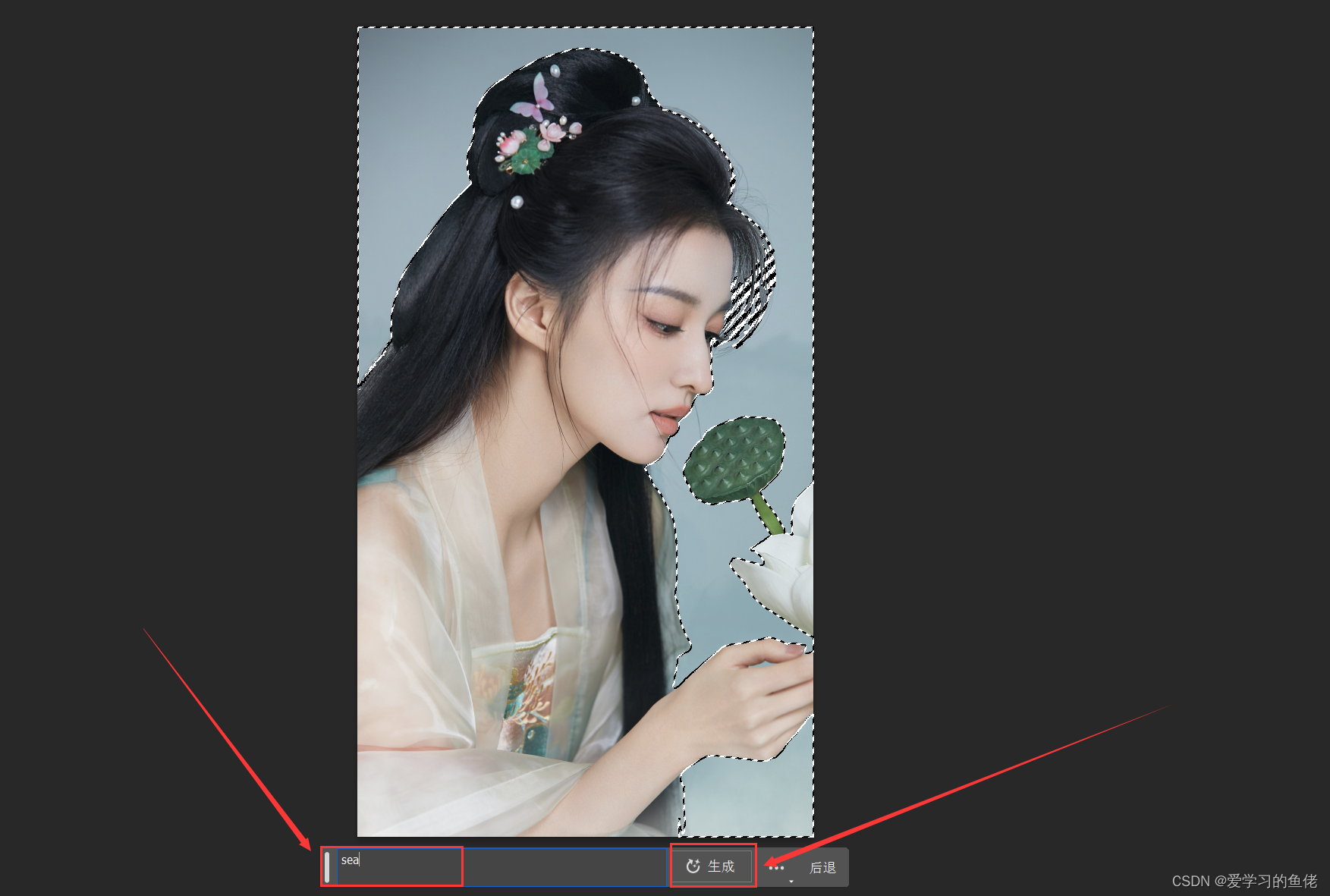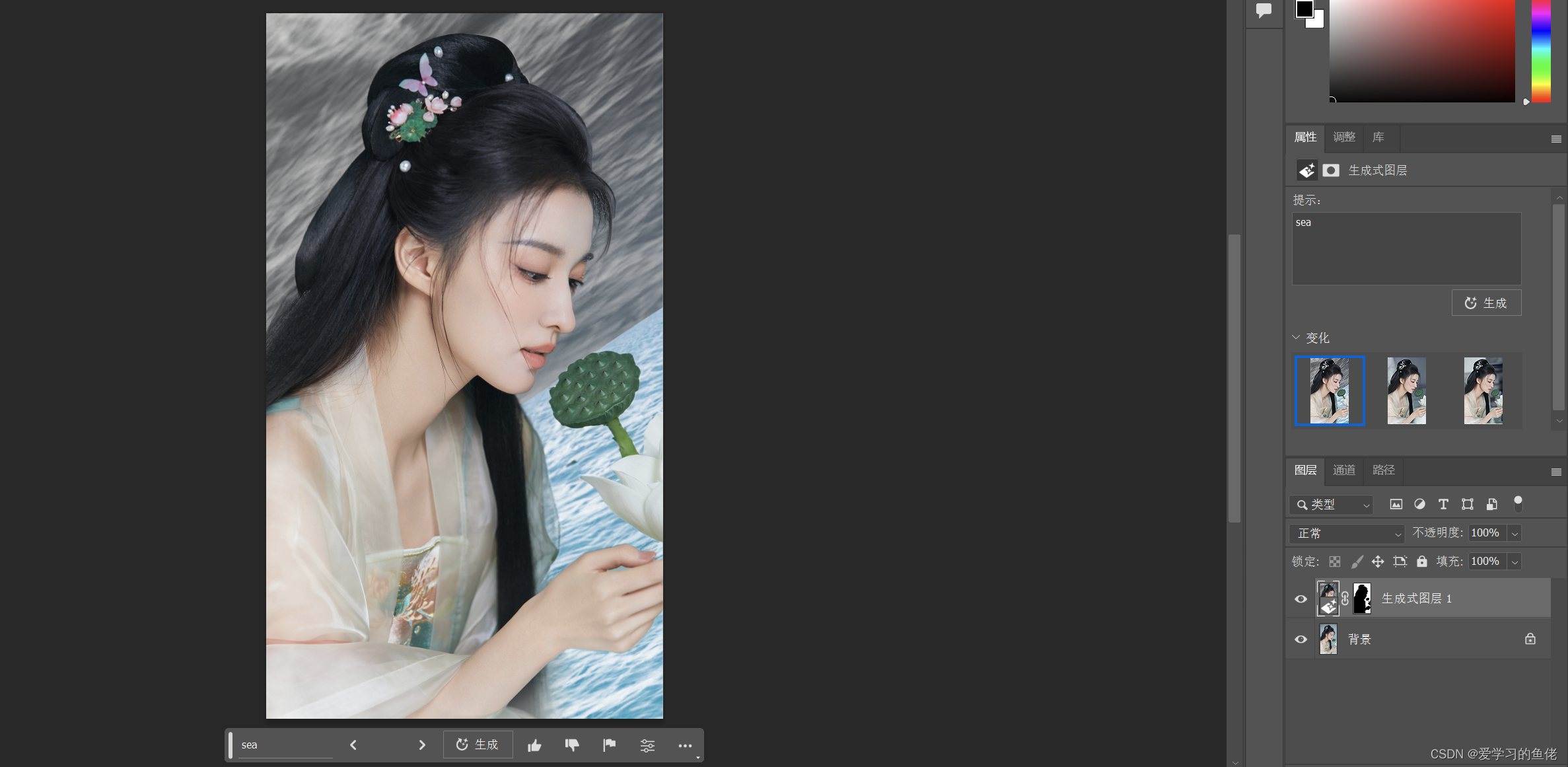|
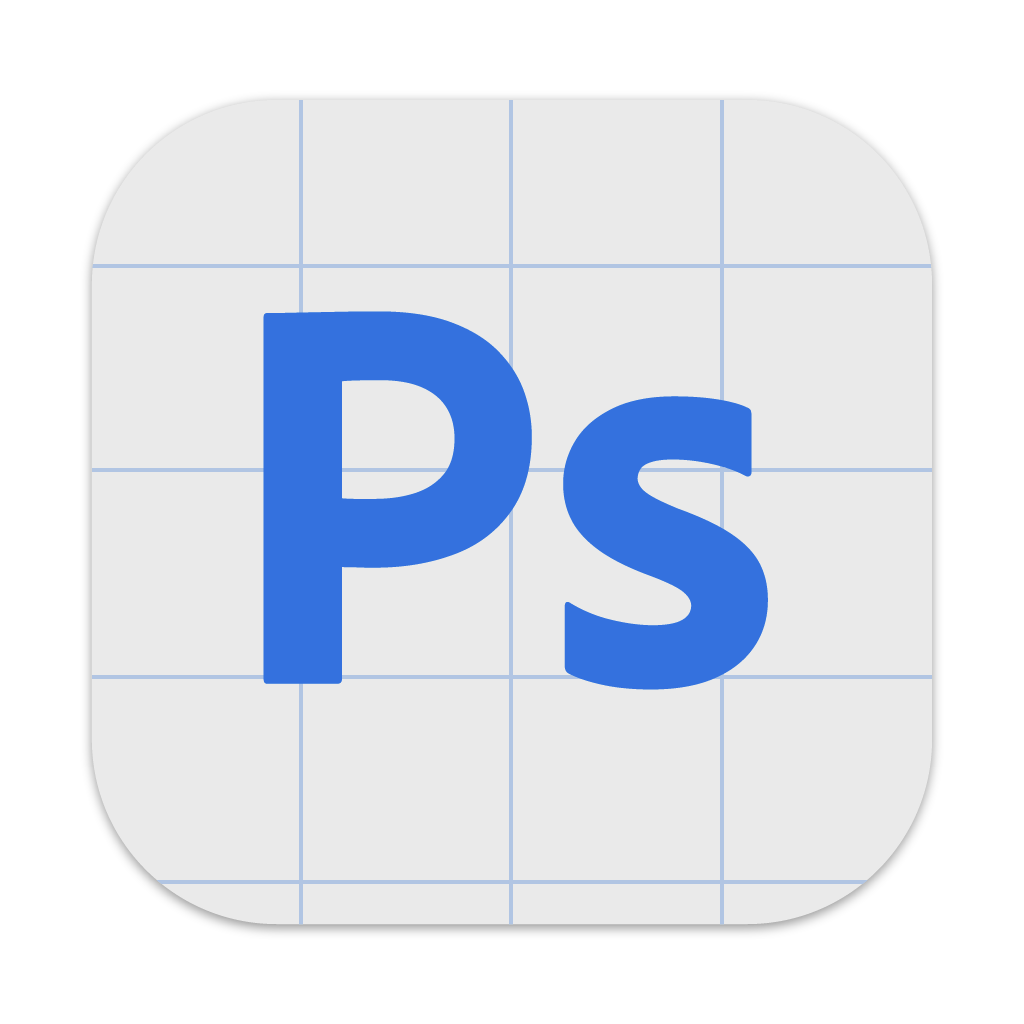
安装使用最新Photoshop beta
1. 注册Adobe美国地区账号2.下载安装Adobe Creative Cloud工具3.下载Photoshop beta4. 基本Photoshop beta使用技巧
1. 注册Adobe美国地区账号
adobe美国官网:https://www.adobe.com/ 首先我们进入官网注册账号 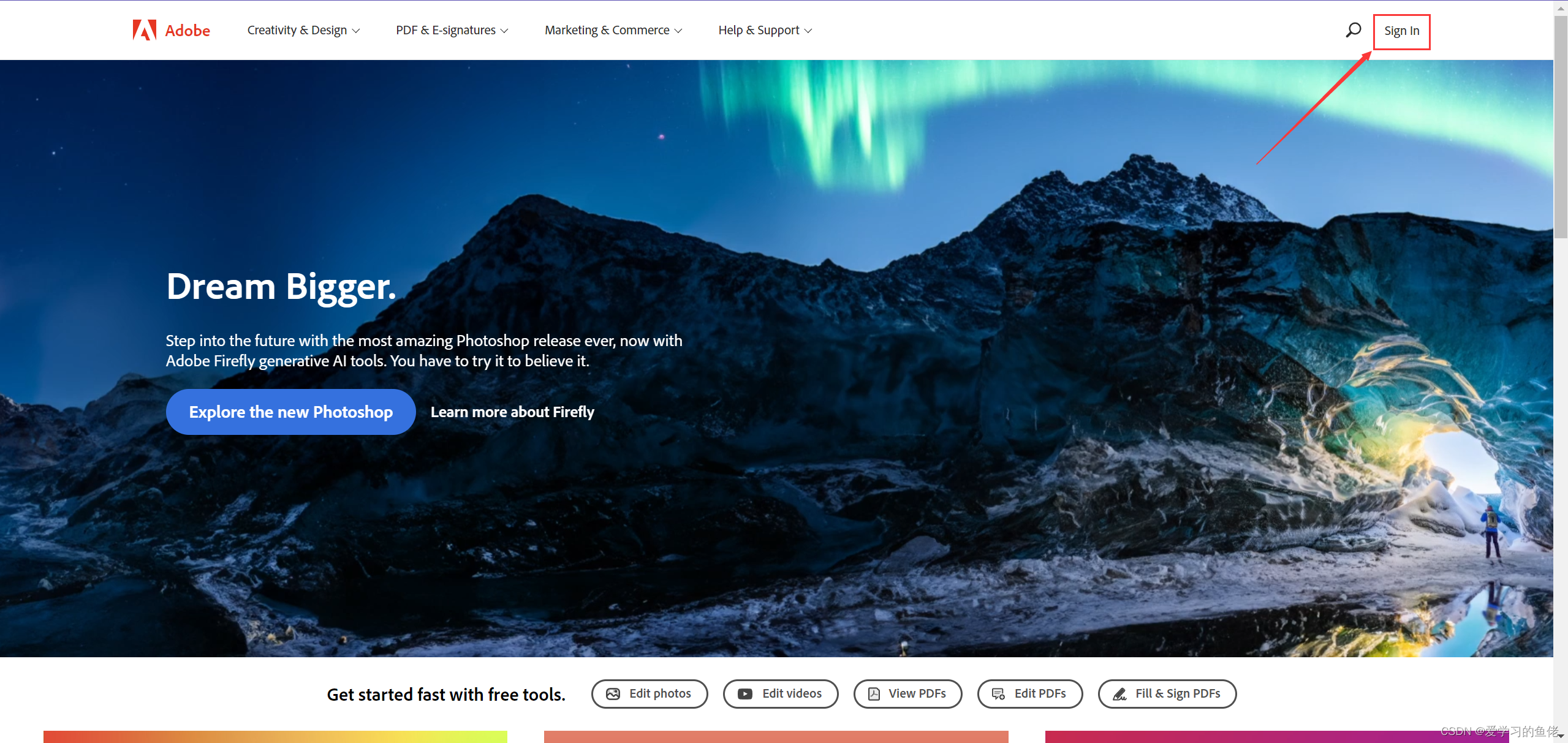  下面我们输入注册邮箱和密码,建议使用outlook邮箱或gmail邮箱等国外邮箱,国内邮箱也可。 下面我们输入注册邮箱和密码,建议使用outlook邮箱或gmail邮箱等国外邮箱,国内邮箱也可。 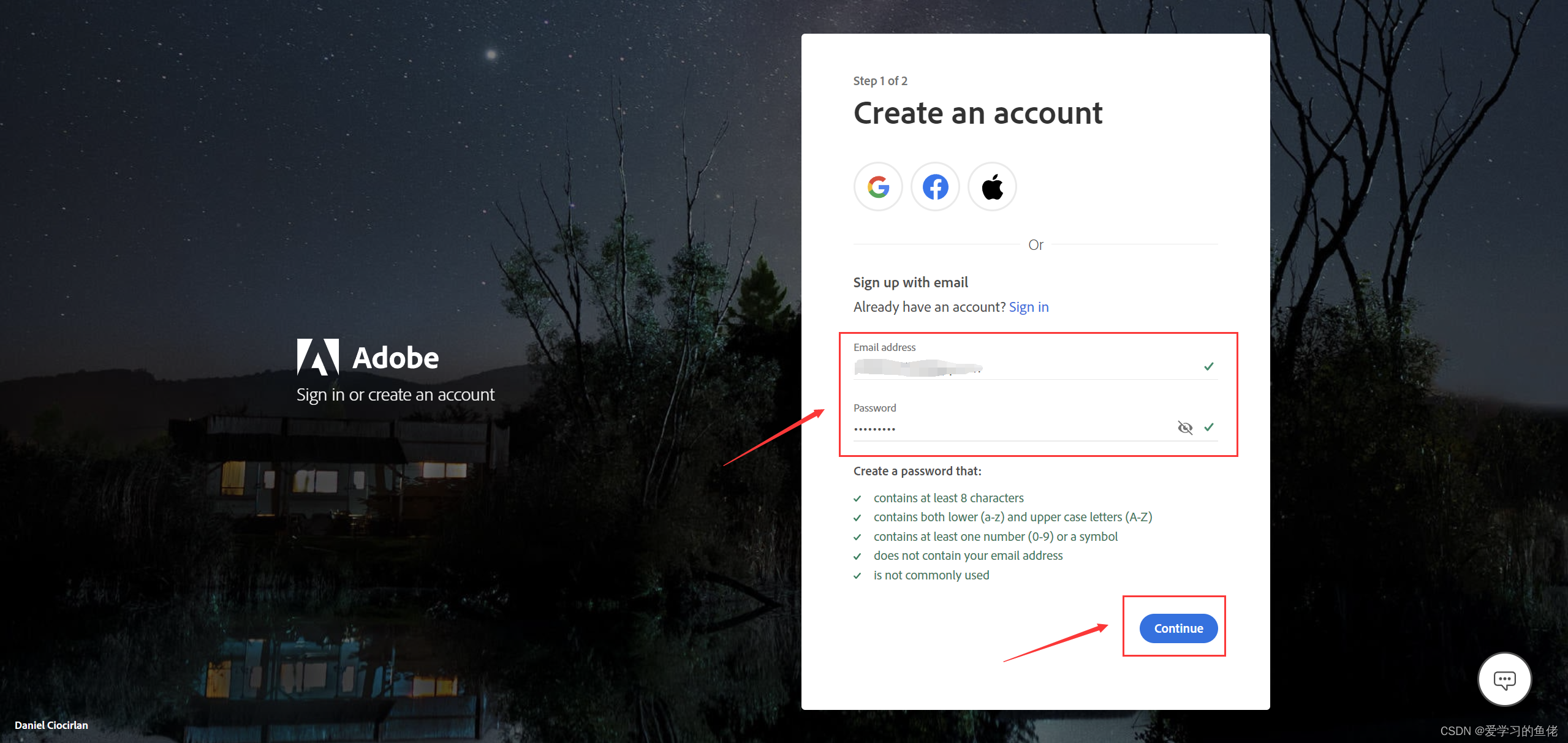 下面我们输入姓名生日等信息,最重要的是地区一定要选择美国,其余步骤同下即可 下面我们输入姓名生日等信息,最重要的是地区一定要选择美国,其余步骤同下即可 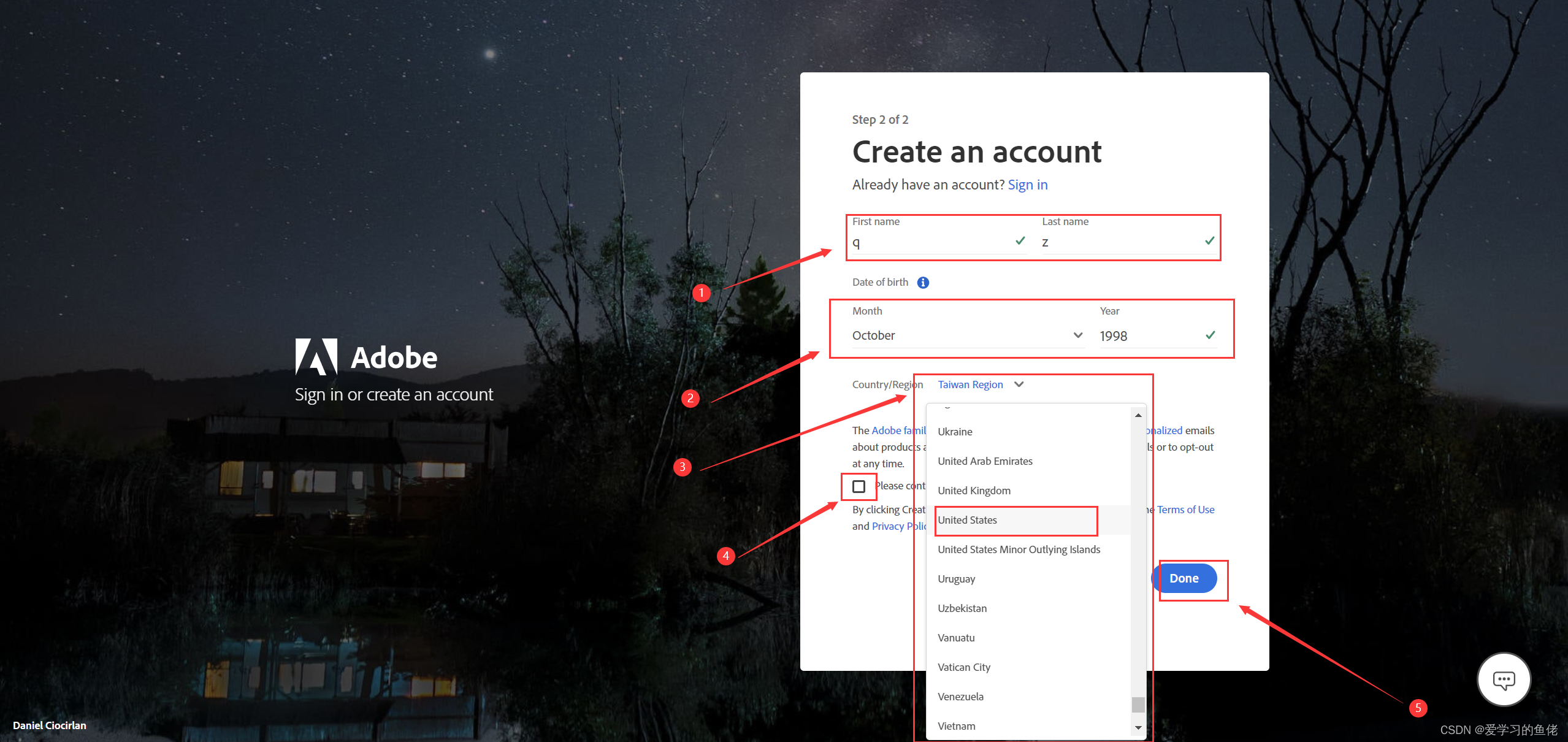
2.下载安装Adobe Creative Cloud工具
下一步我们安装Cloud Adobe软件,用于安装Photoshop beta 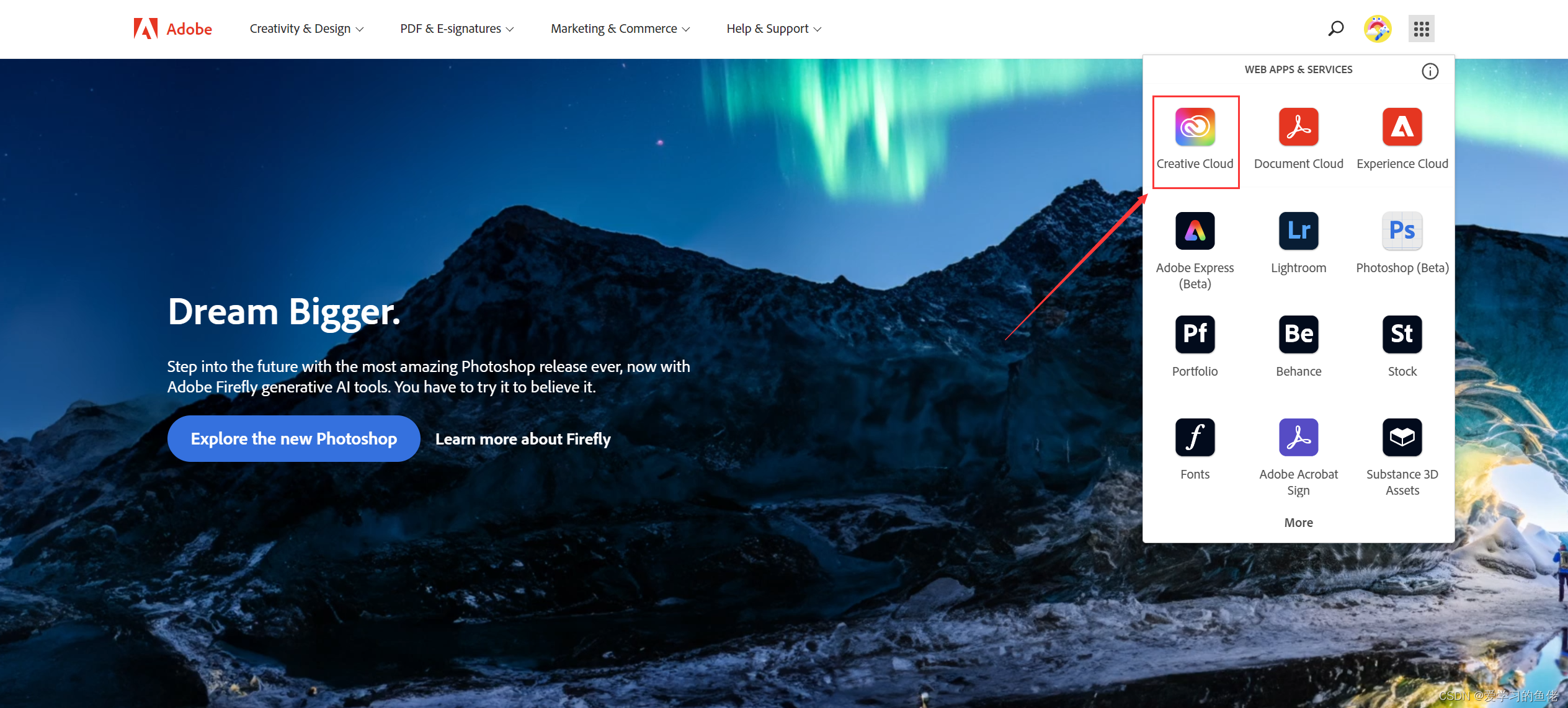 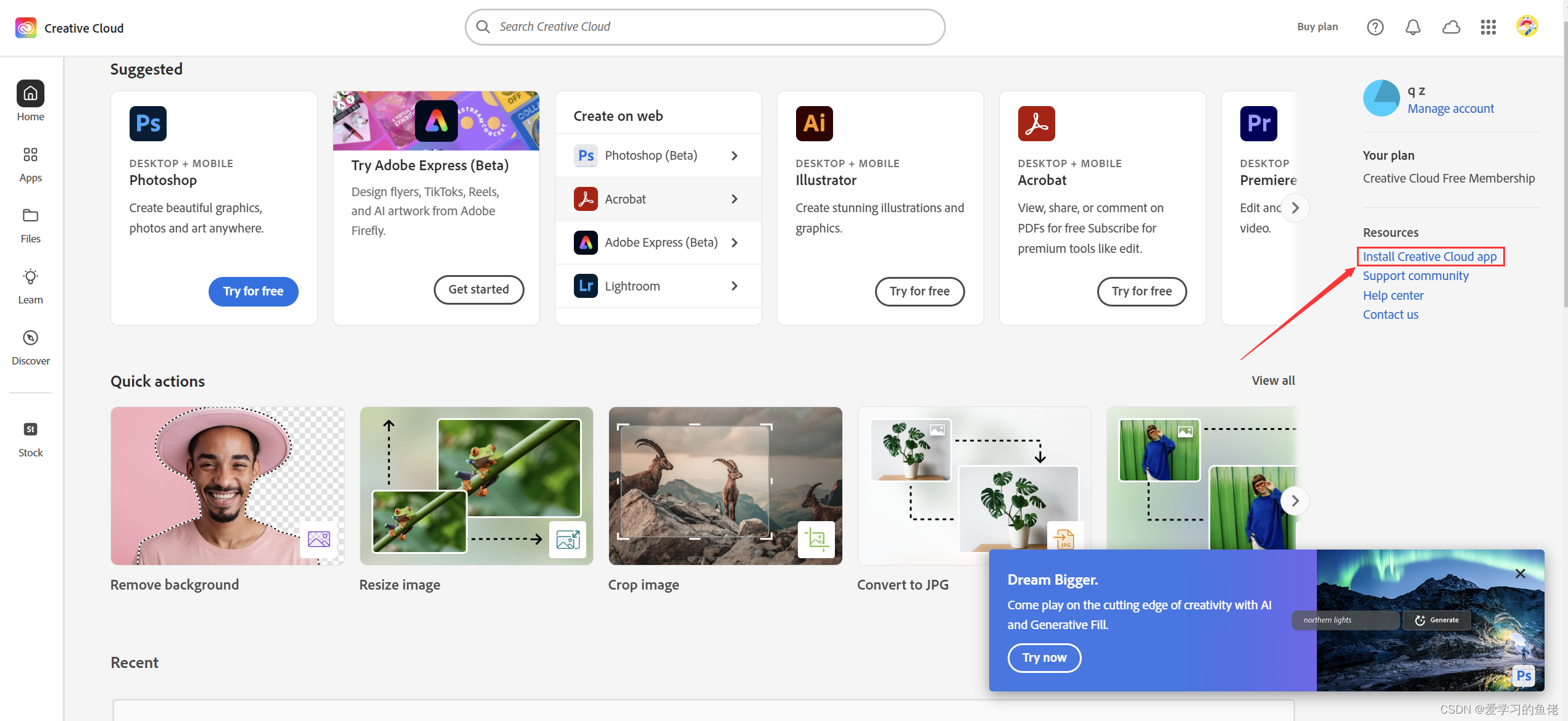 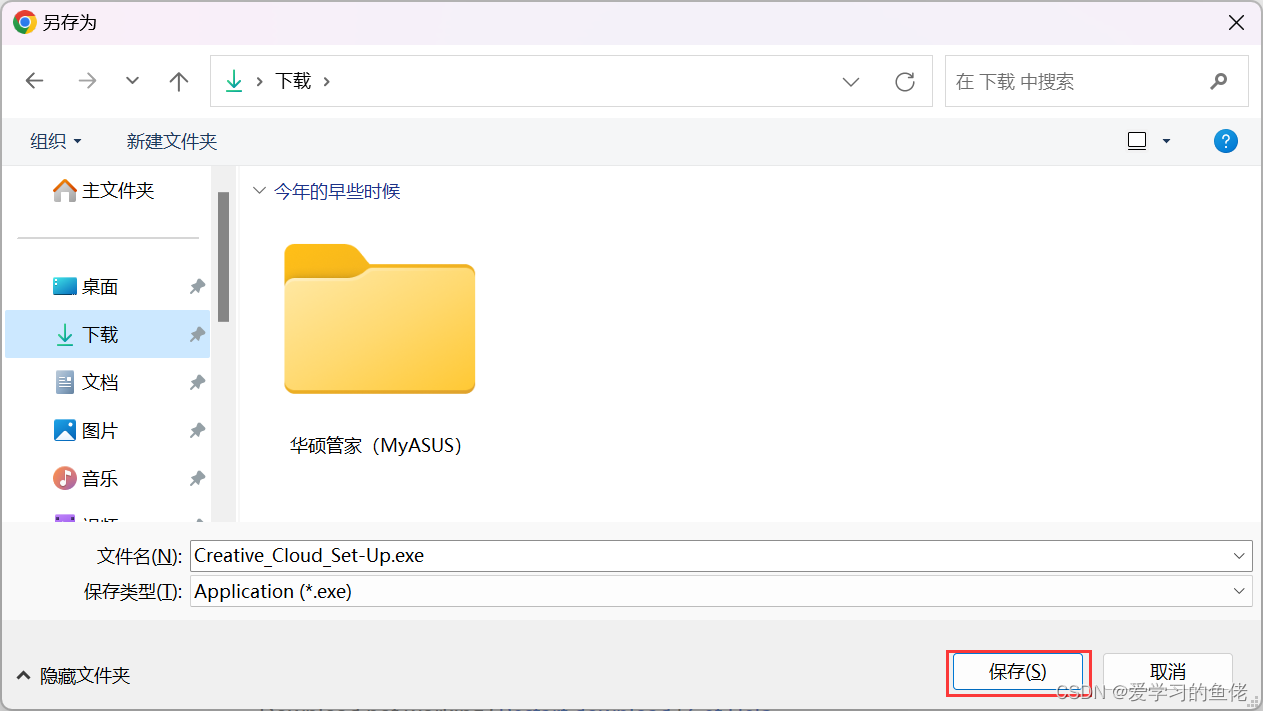 保存到你选择的位置,如果小伙伴觉得下载速度慢,下面我分享的激活工具中也自带这个安装包,大家可以同时下载使用 下载完成后我们打开该软件 保存到你选择的位置,如果小伙伴觉得下载速度慢,下面我分享的激活工具中也自带这个安装包,大家可以同时下载使用 下载完成后我们打开该软件 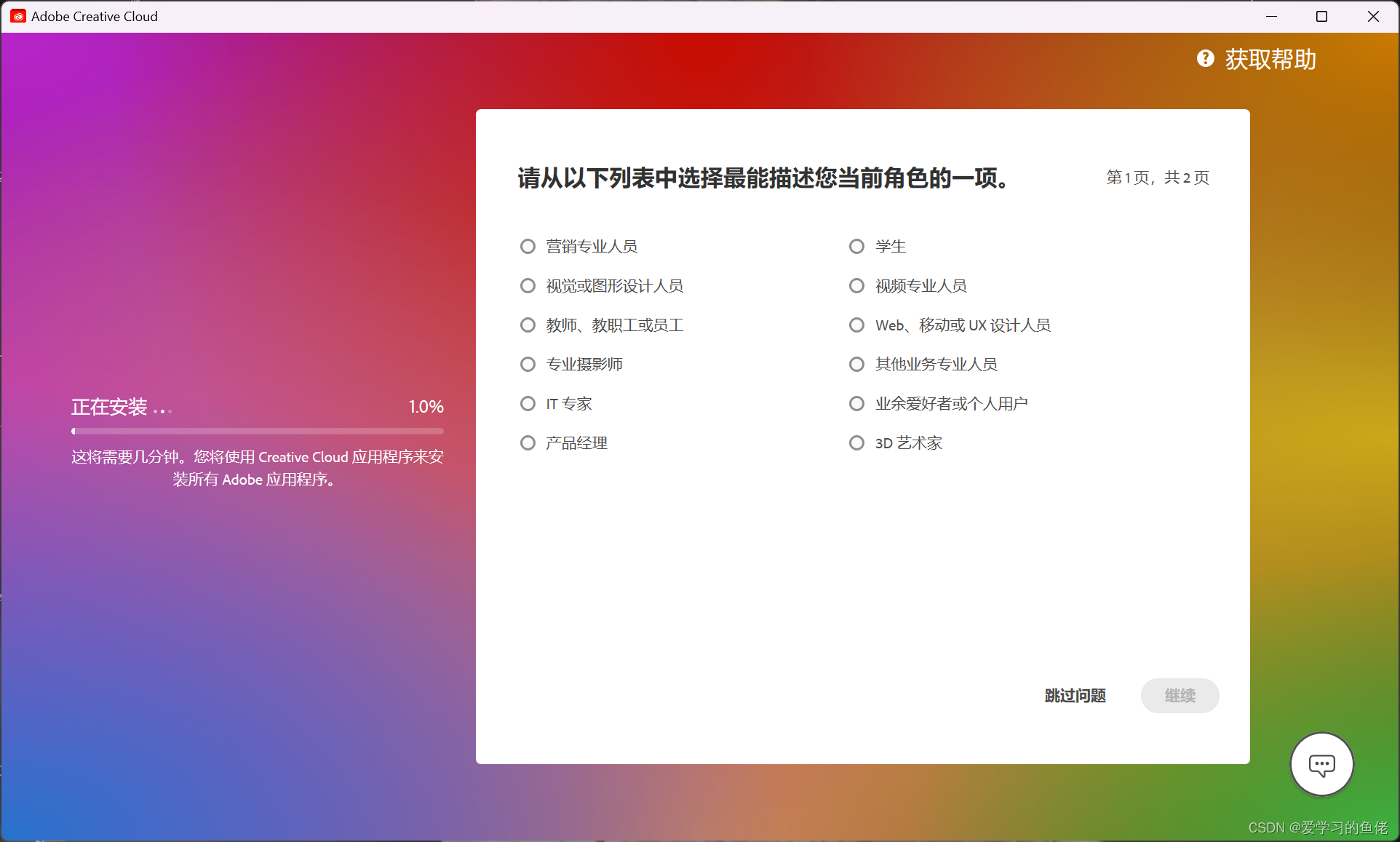 等待其安装完成(时间会有些长,请耐心等待) 等待其安装完成(时间会有些长,请耐心等待) 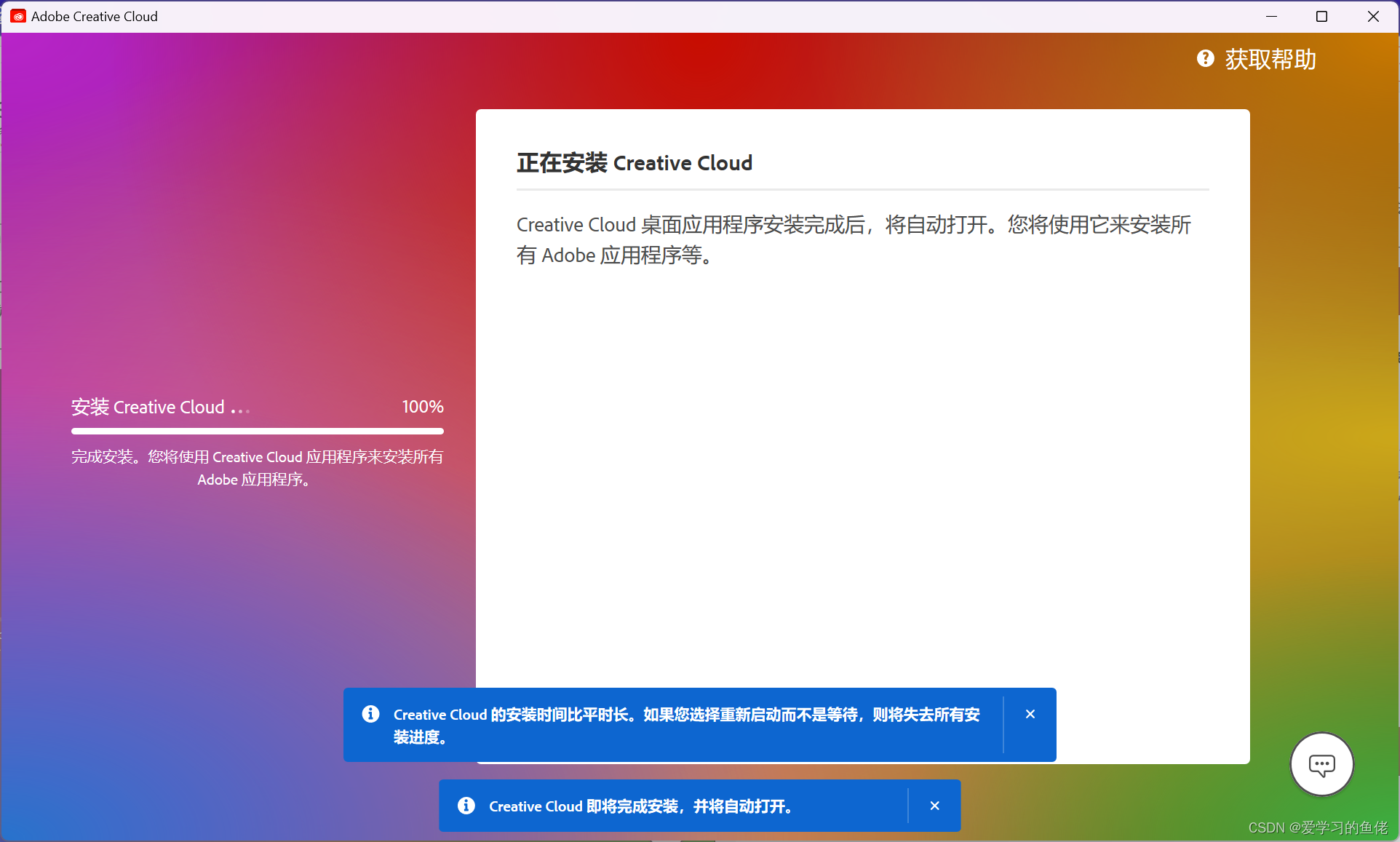 进度到一百长时间未响应可以直接关闭,在开始菜单搜索Adobe打开,正常这里我们是要使用刚才我们注册的账号进行登录,作者这里之前安装过,就自动登陆上了。 进度到一百长时间未响应可以直接关闭,在开始菜单搜索Adobe打开,正常这里我们是要使用刚才我们注册的账号进行登录,作者这里之前安装过,就自动登陆上了。 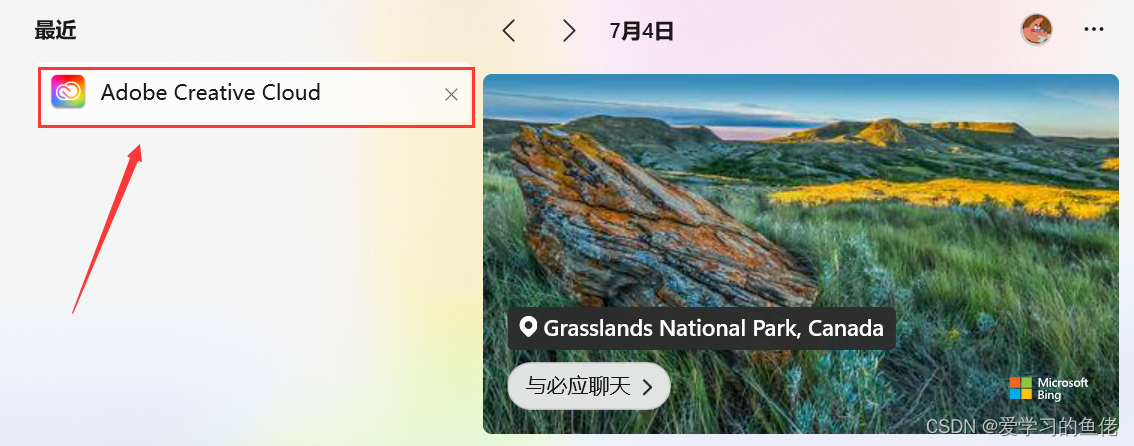
3.下载Photoshop beta
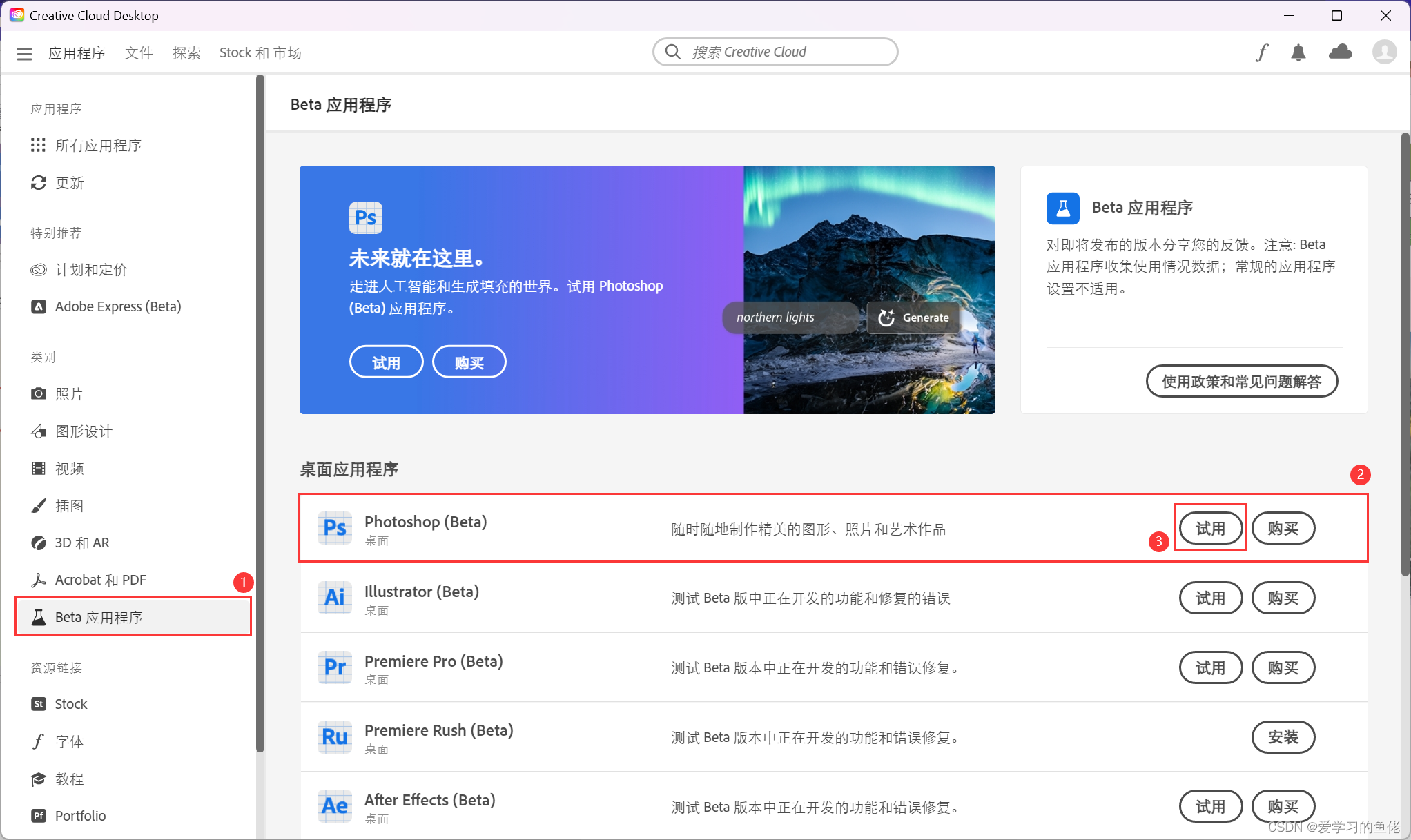 然后我们耐心等待安装完成即可 然后我们耐心等待安装完成即可
4. 基本Photoshop beta使用技巧
比如下面这张图片 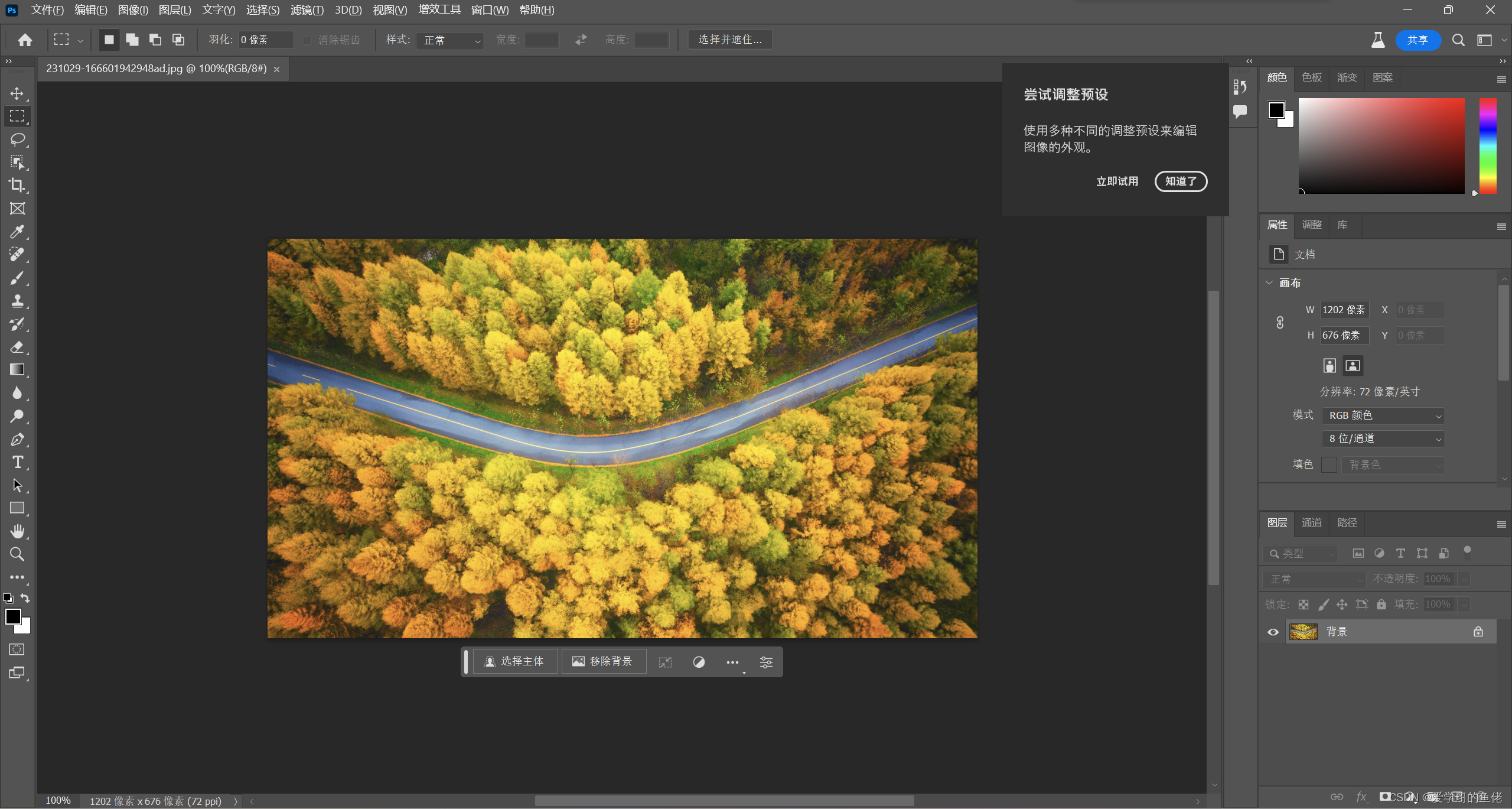 我们使用裁剪工具向外扩张 我们使用裁剪工具向外扩张 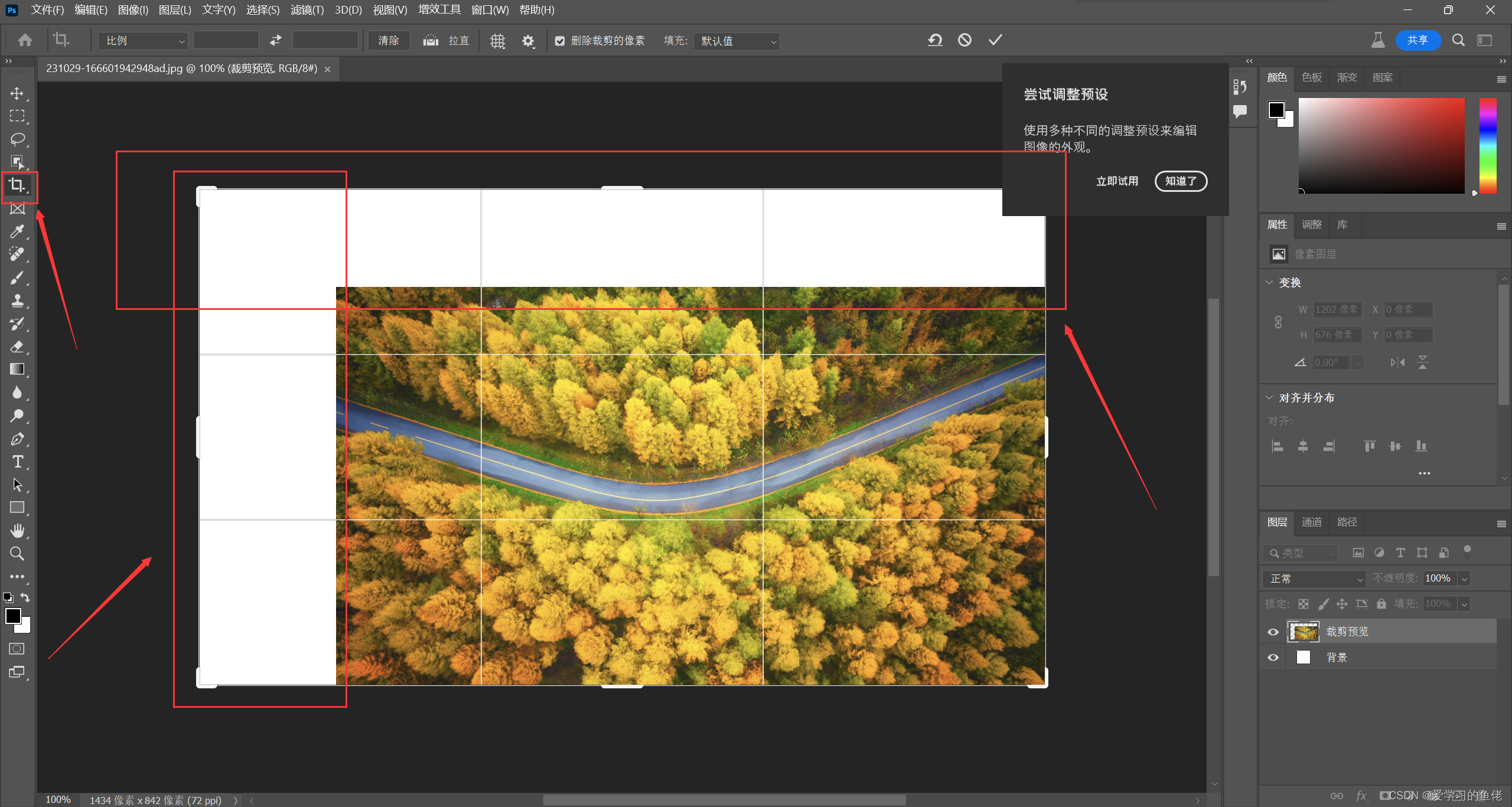 接下来我们选择扩张的主体,下面会弹出创成式填充选项,我们输入我们想填充的内容,点击生成 接下来我们选择扩张的主体,下面会弹出创成式填充选项,我们输入我们想填充的内容,点击生成 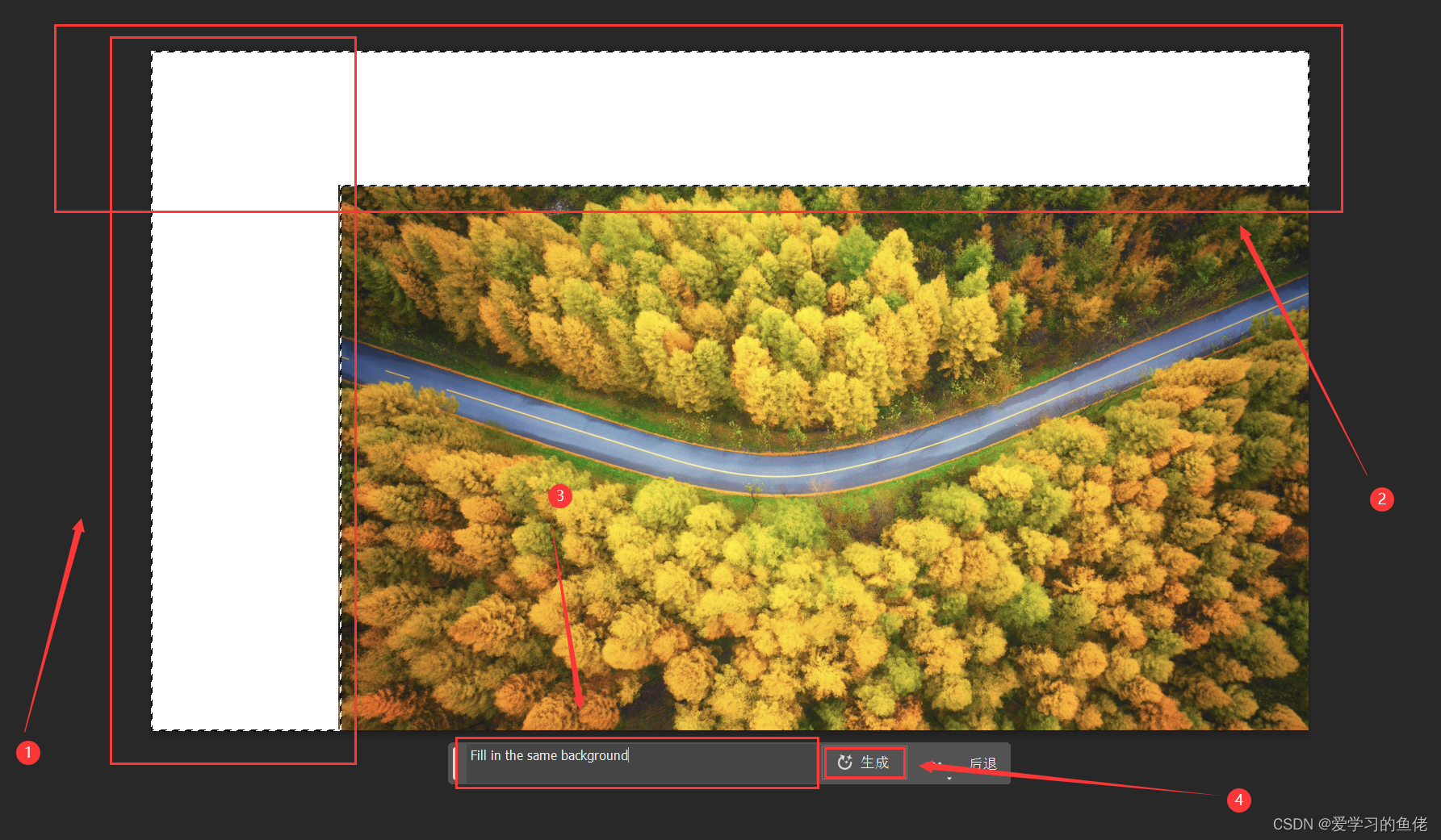 效果如下,注意这里要输入英语,成功后会生成新的图层,还可以选择不同的变化形式 效果如下,注意这里要输入英语,成功后会生成新的图层,还可以选择不同的变化形式 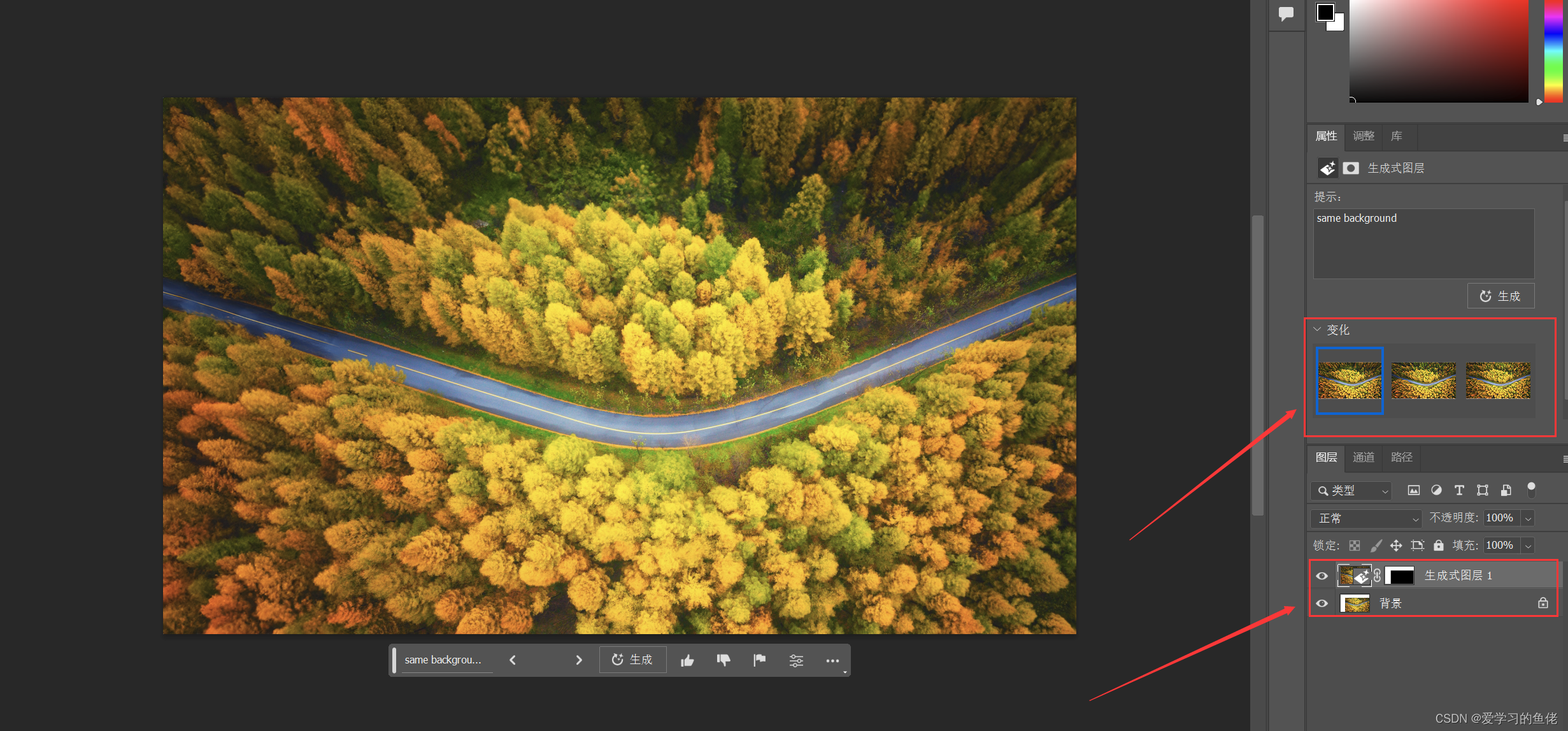 我们再看下一种操作,选择主体后我们反选,创成式填充输入条件,然后生成 我们再看下一种操作,选择主体后我们反选,创成式填充输入条件,然后生成 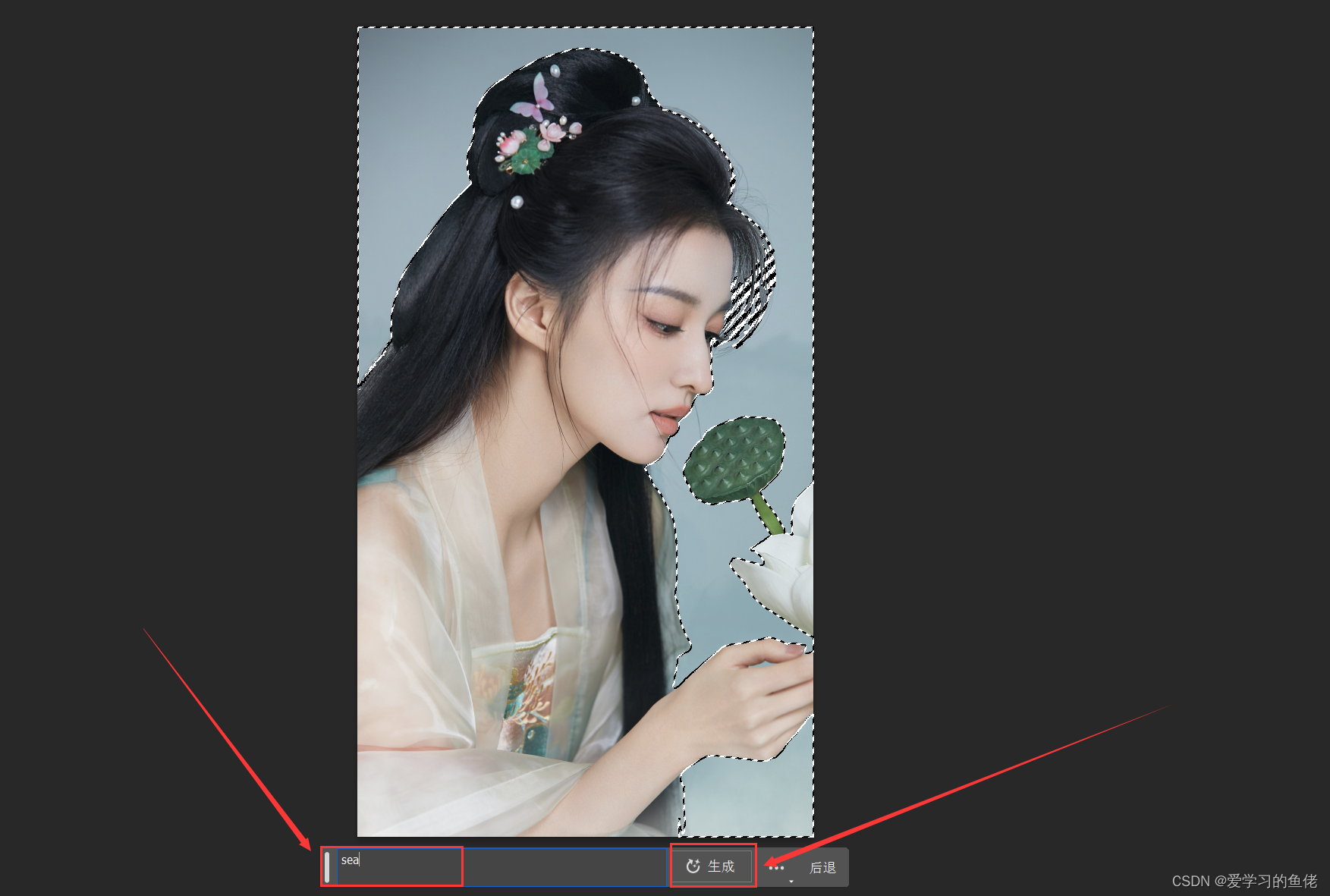 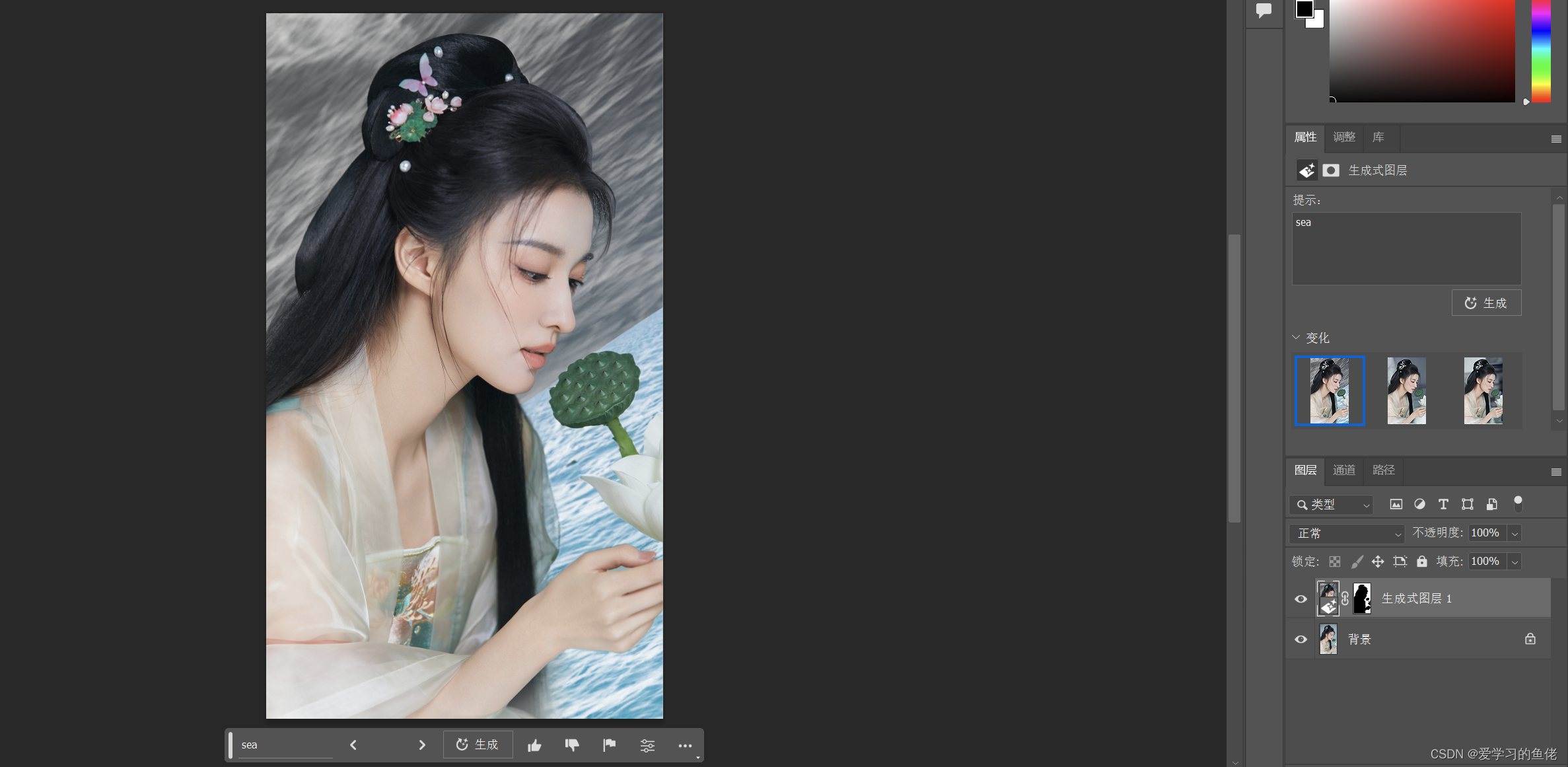
| 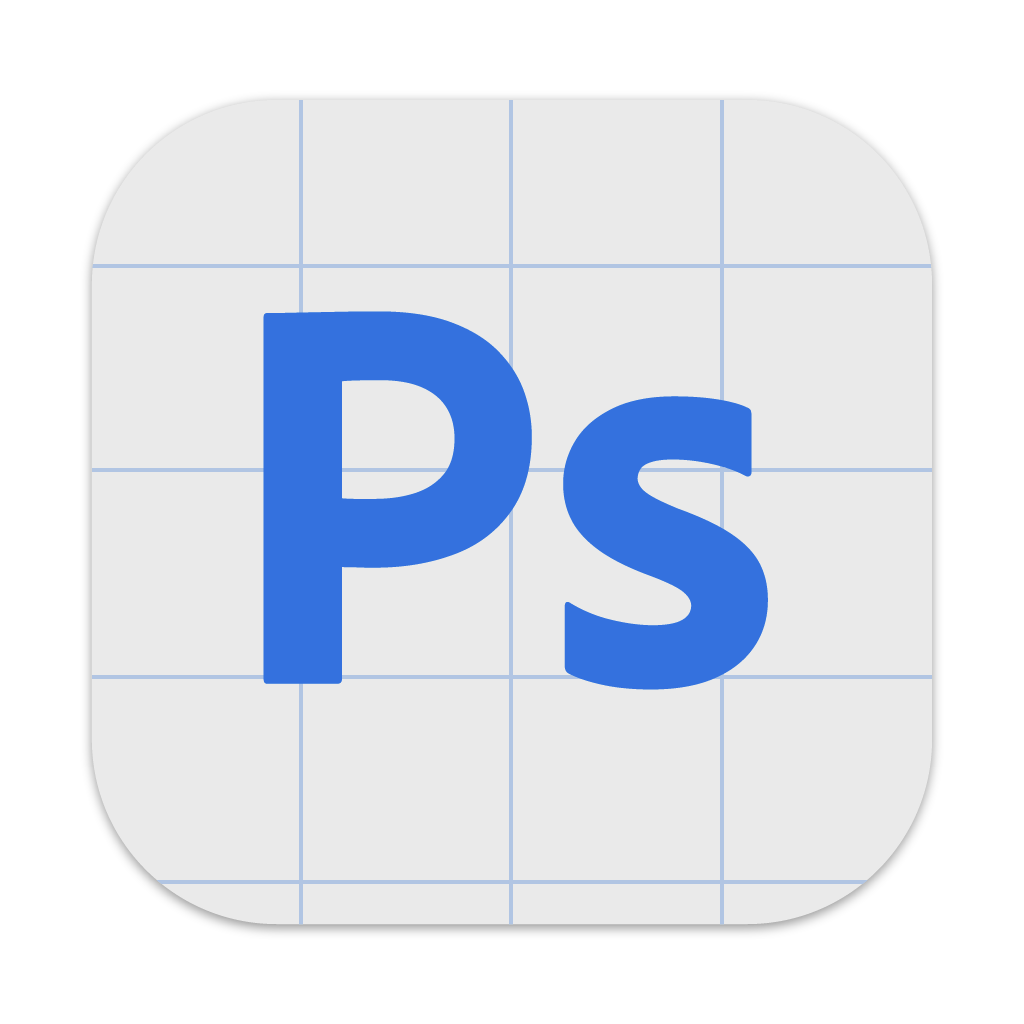
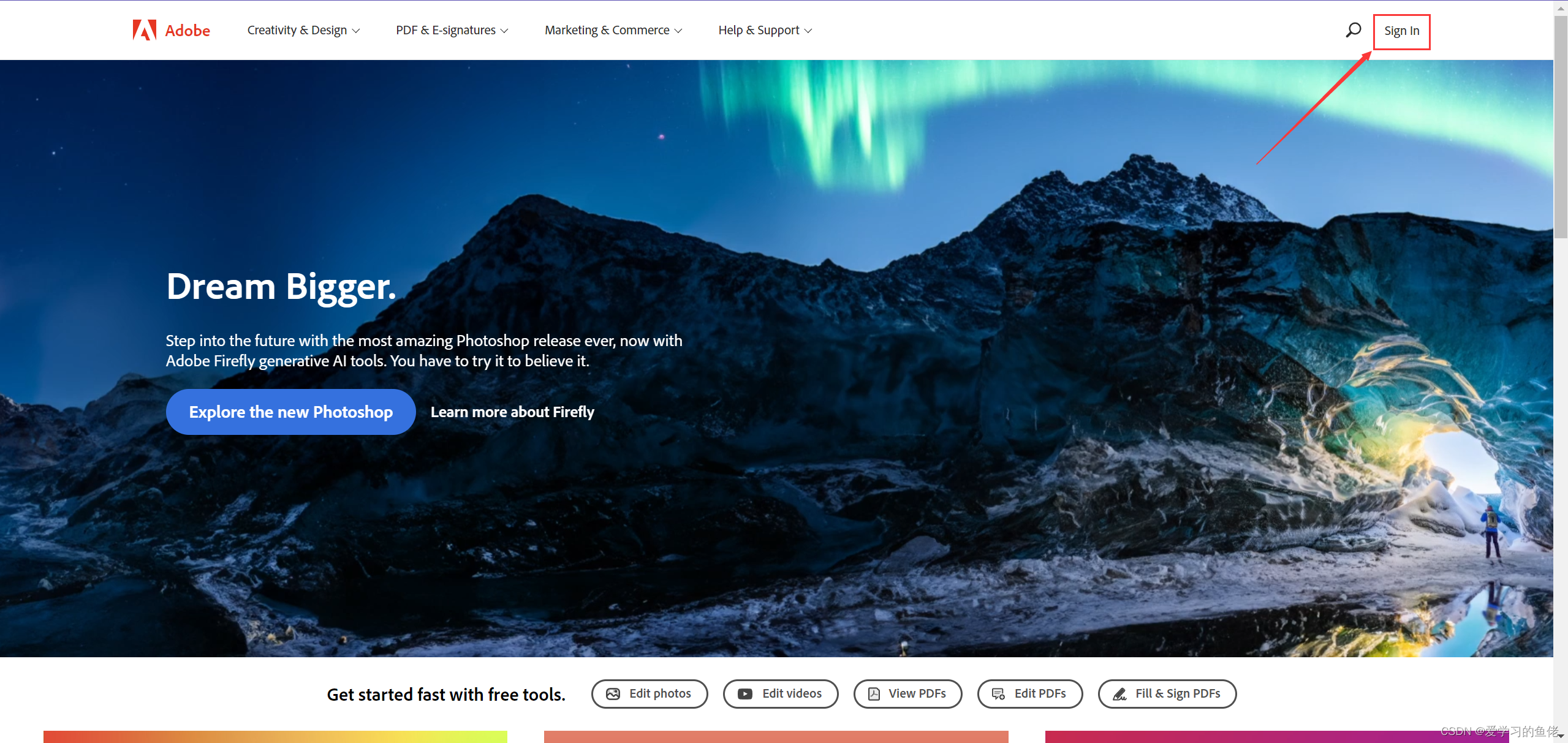
 下面我们输入注册邮箱和密码,建议使用outlook邮箱或gmail邮箱等国外邮箱,国内邮箱也可。
下面我们输入注册邮箱和密码,建议使用outlook邮箱或gmail邮箱等国外邮箱,国内邮箱也可。 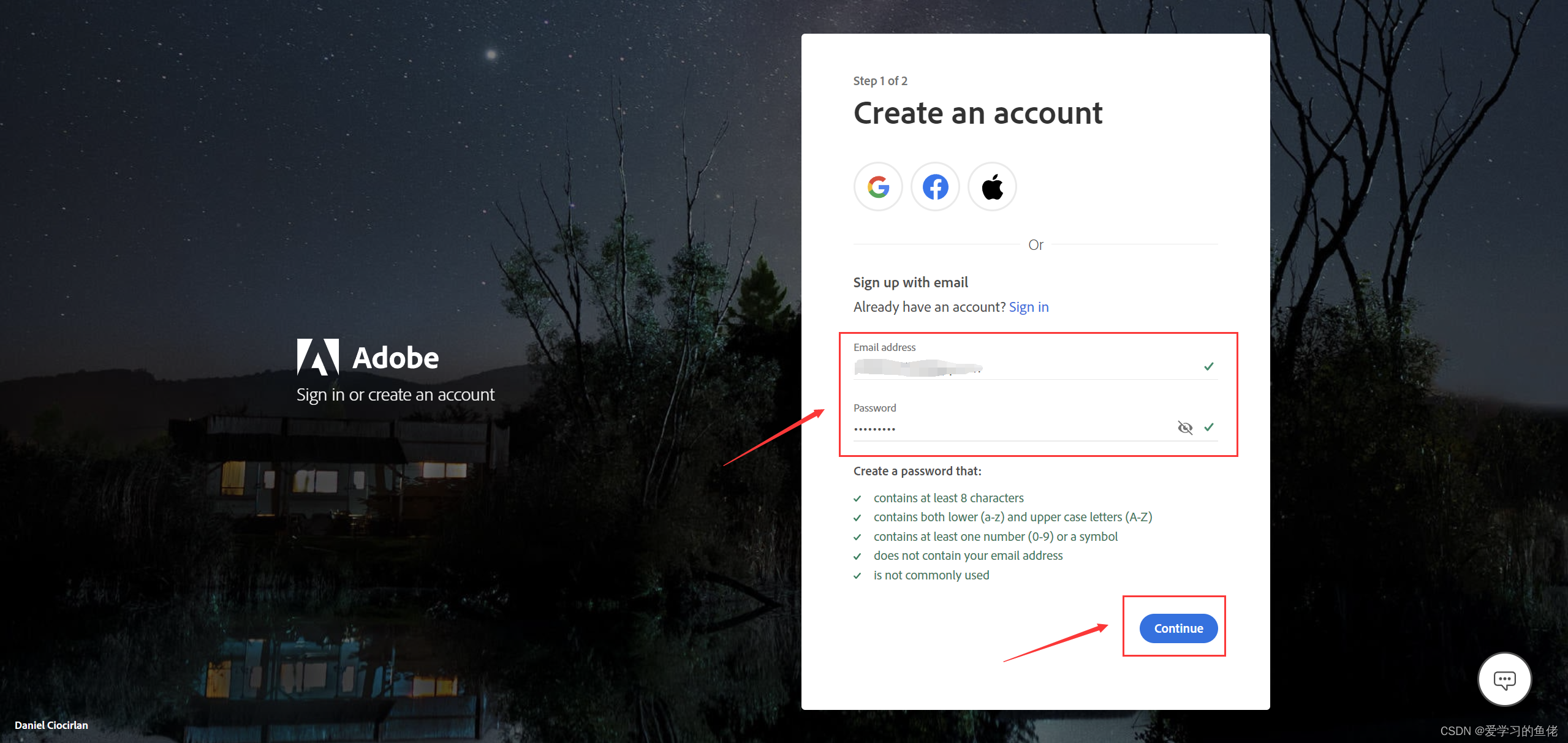 下面我们输入姓名生日等信息,最重要的是地区一定要选择美国,其余步骤同下即可
下面我们输入姓名生日等信息,最重要的是地区一定要选择美国,其余步骤同下即可 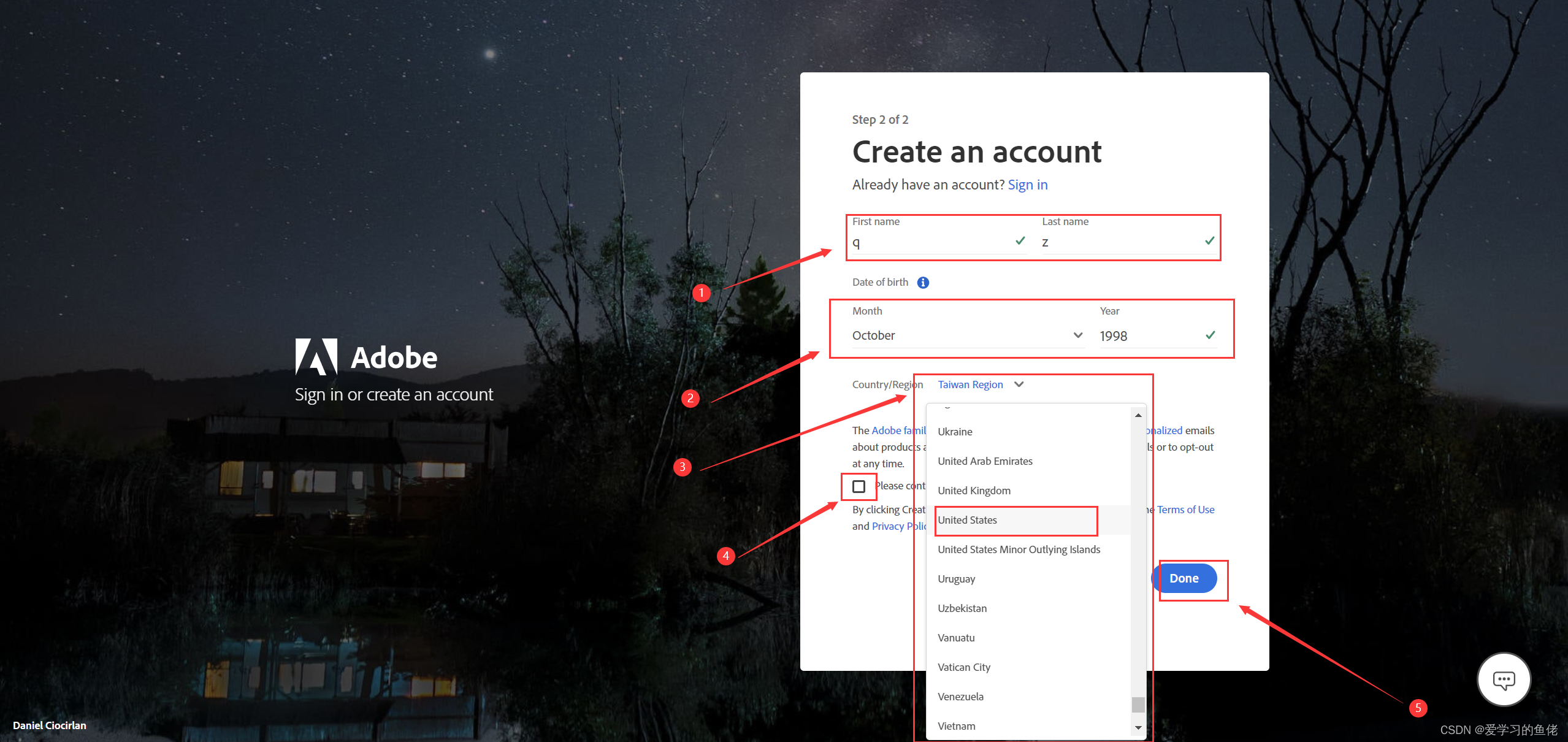
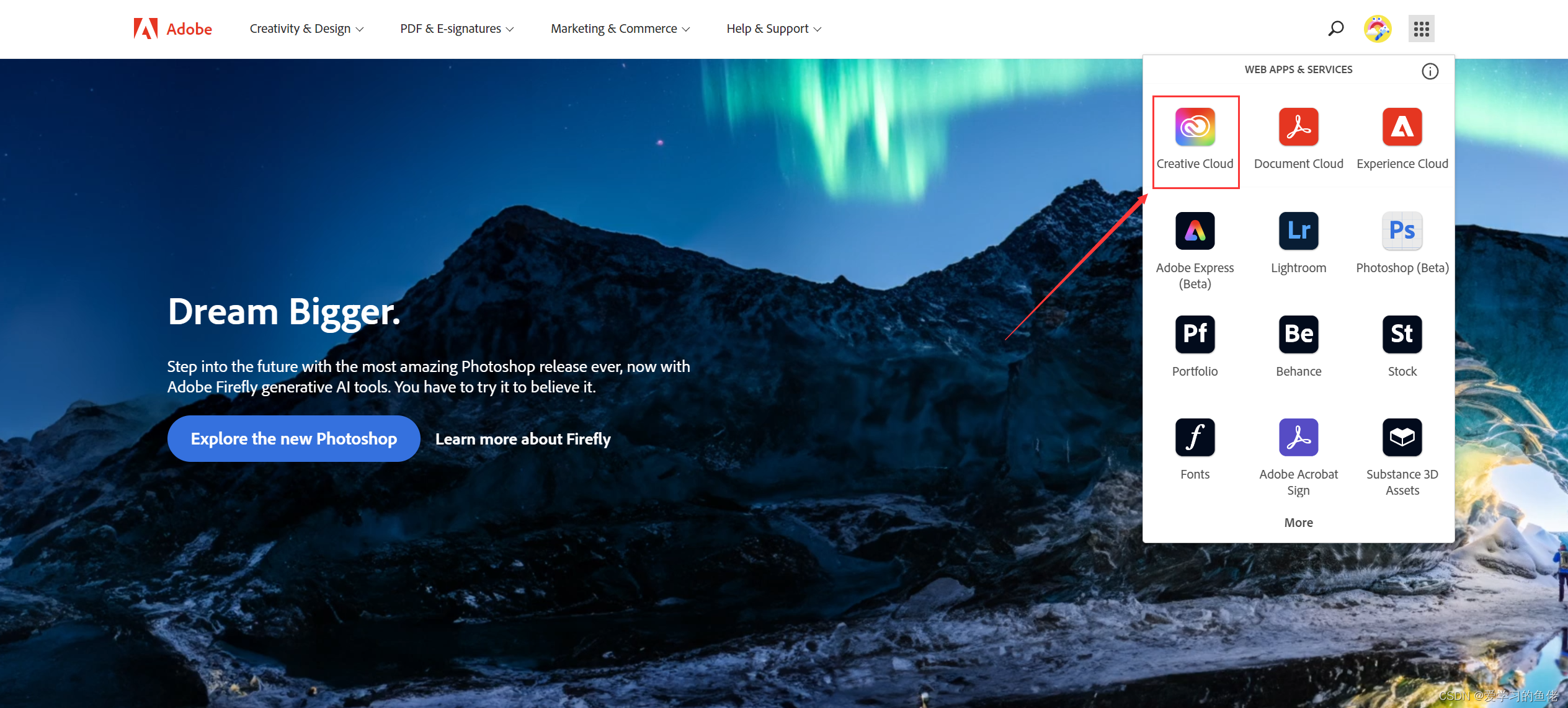
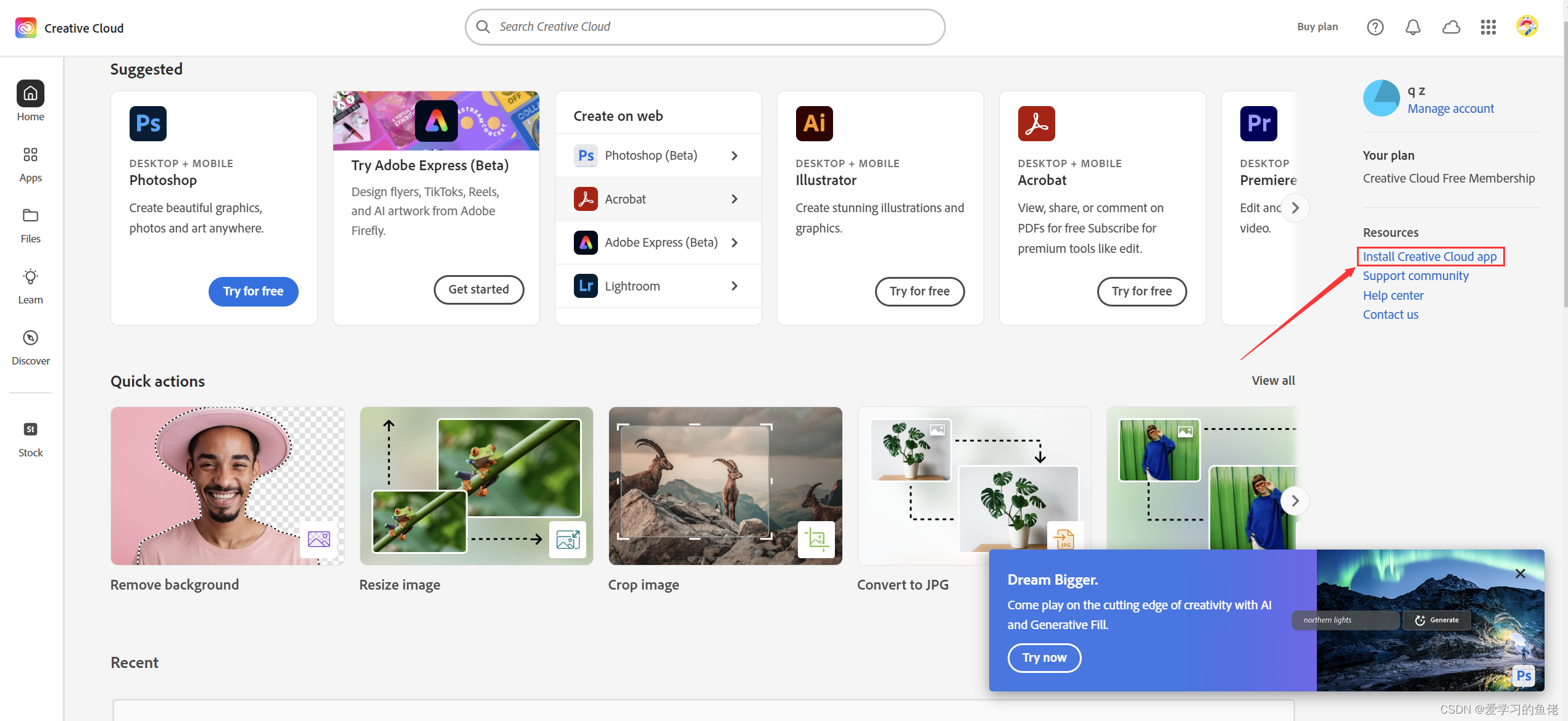
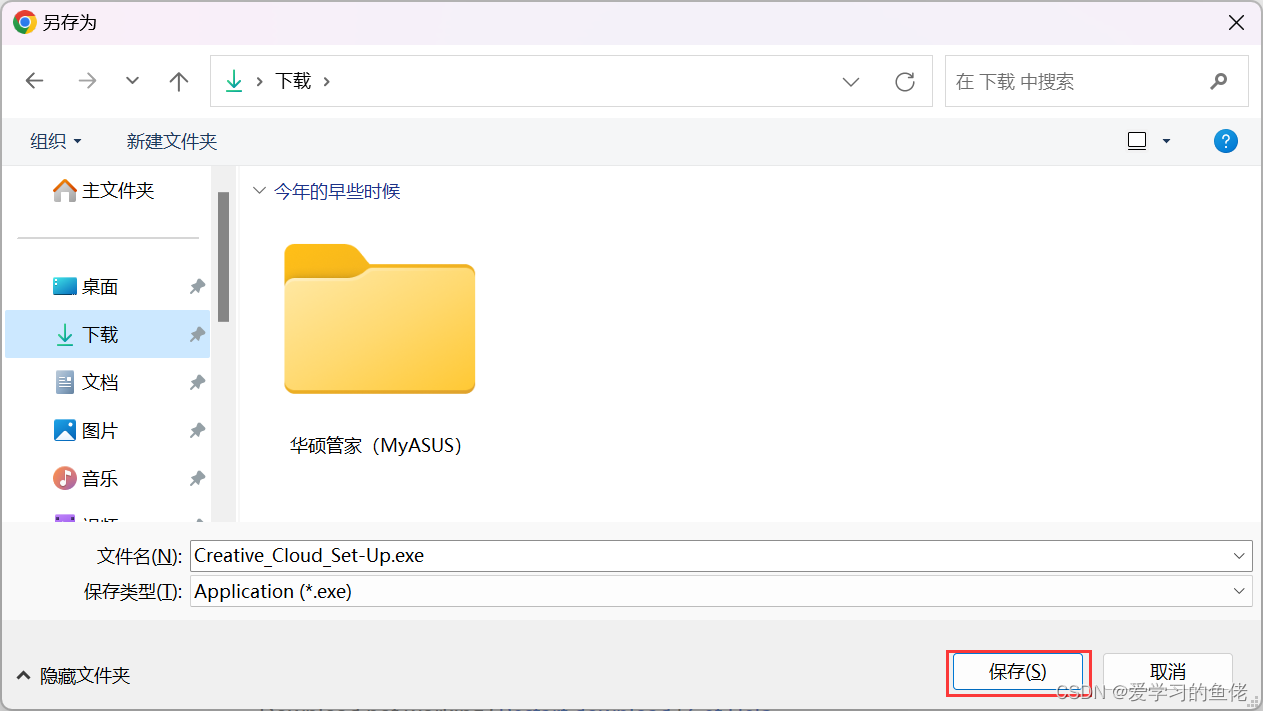 保存到你选择的位置,如果小伙伴觉得下载速度慢,下面我分享的激活工具中也自带这个安装包,大家可以同时下载使用 下载完成后我们打开该软件
保存到你选择的位置,如果小伙伴觉得下载速度慢,下面我分享的激活工具中也自带这个安装包,大家可以同时下载使用 下载完成后我们打开该软件 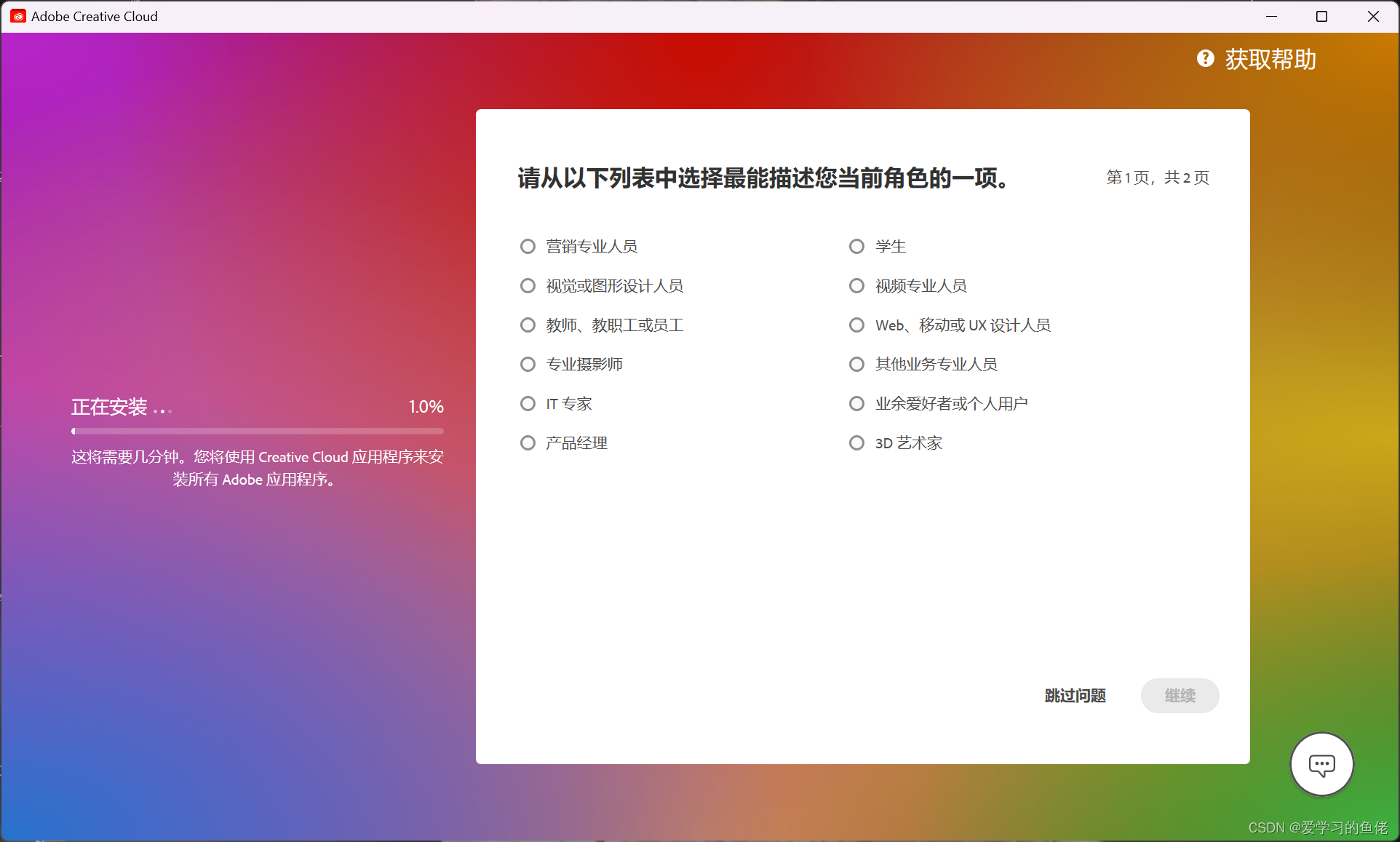 等待其安装完成(时间会有些长,请耐心等待)
等待其安装完成(时间会有些长,请耐心等待) 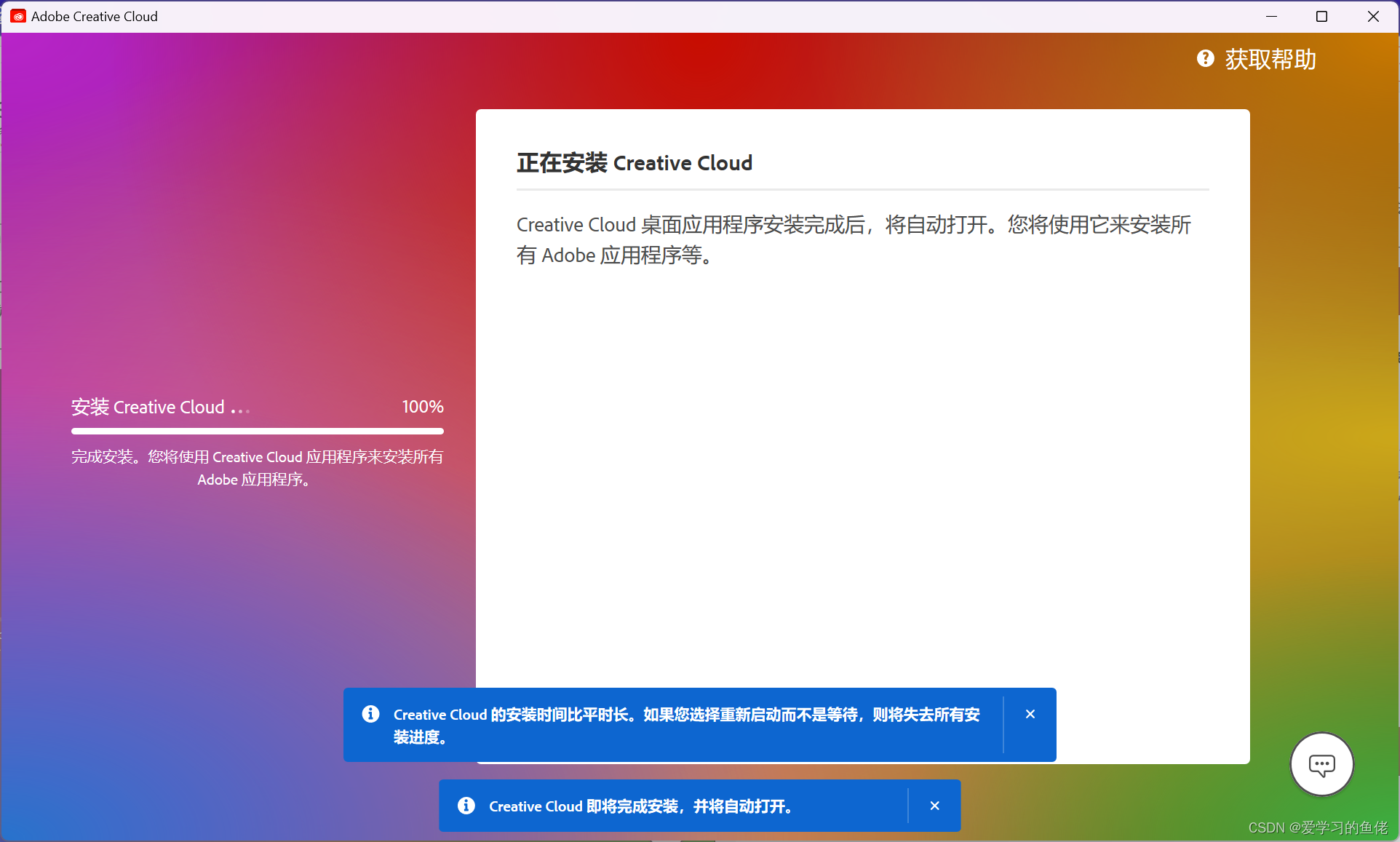 进度到一百长时间未响应可以直接关闭,在开始菜单搜索Adobe打开,正常这里我们是要使用刚才我们注册的账号进行登录,作者这里之前安装过,就自动登陆上了。
进度到一百长时间未响应可以直接关闭,在开始菜单搜索Adobe打开,正常这里我们是要使用刚才我们注册的账号进行登录,作者这里之前安装过,就自动登陆上了。 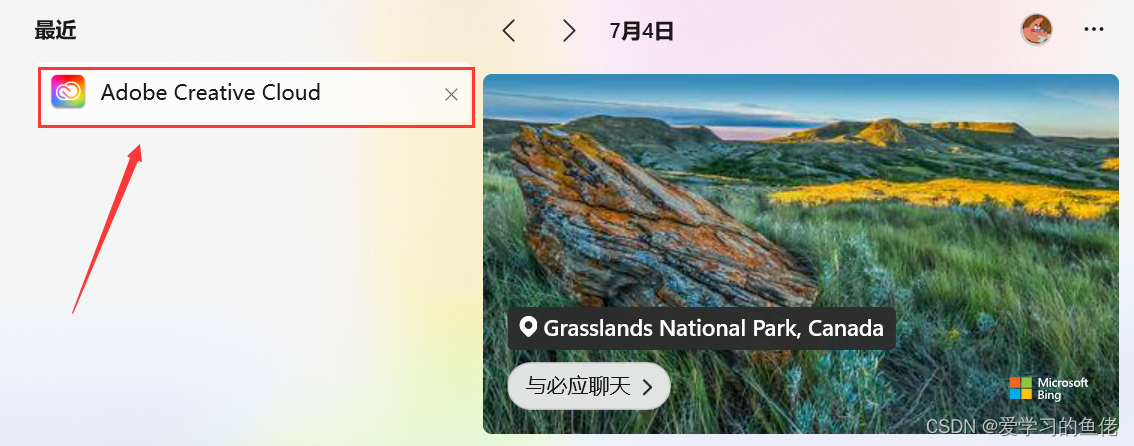
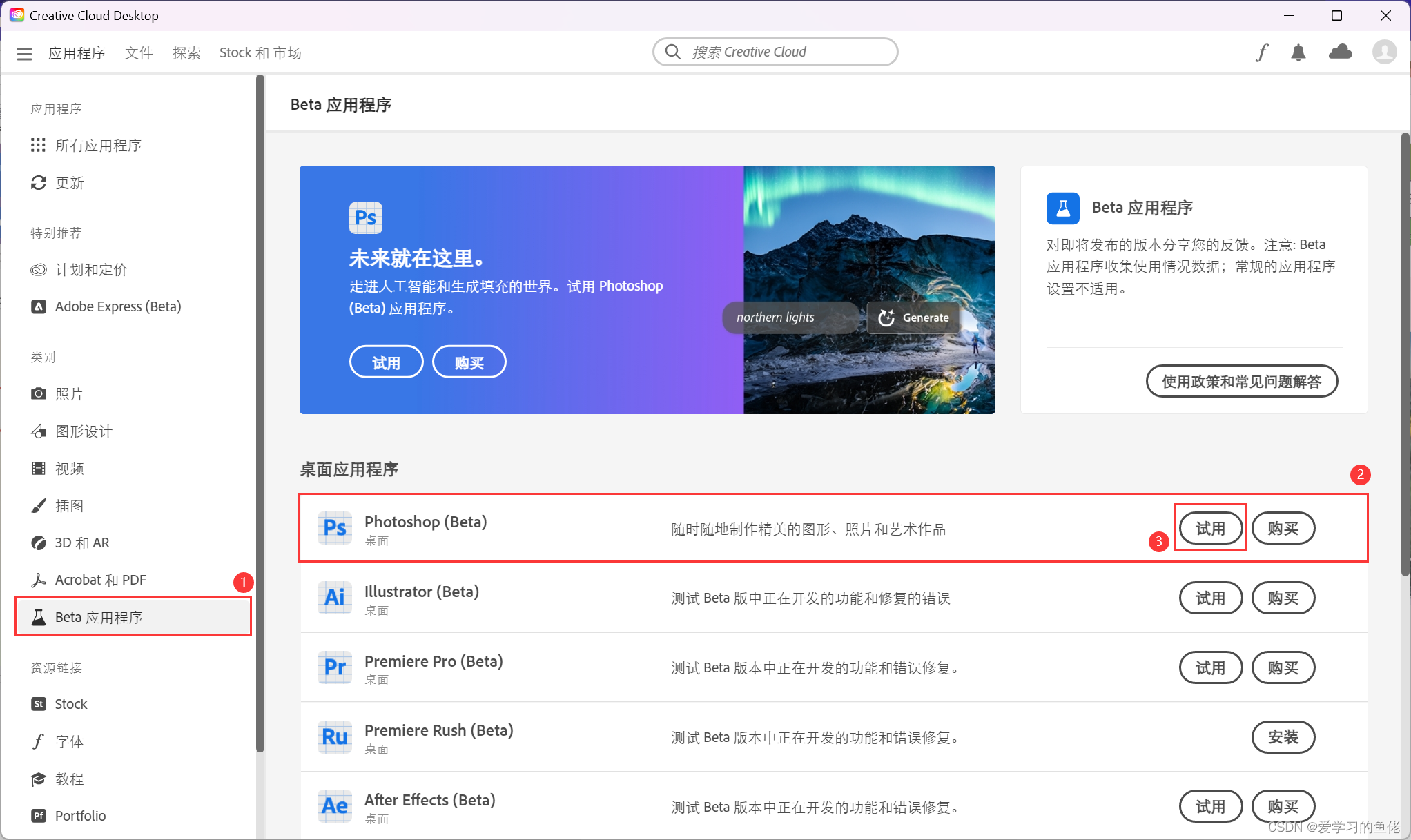 然后我们耐心等待安装完成即可
然后我们耐心等待安装完成即可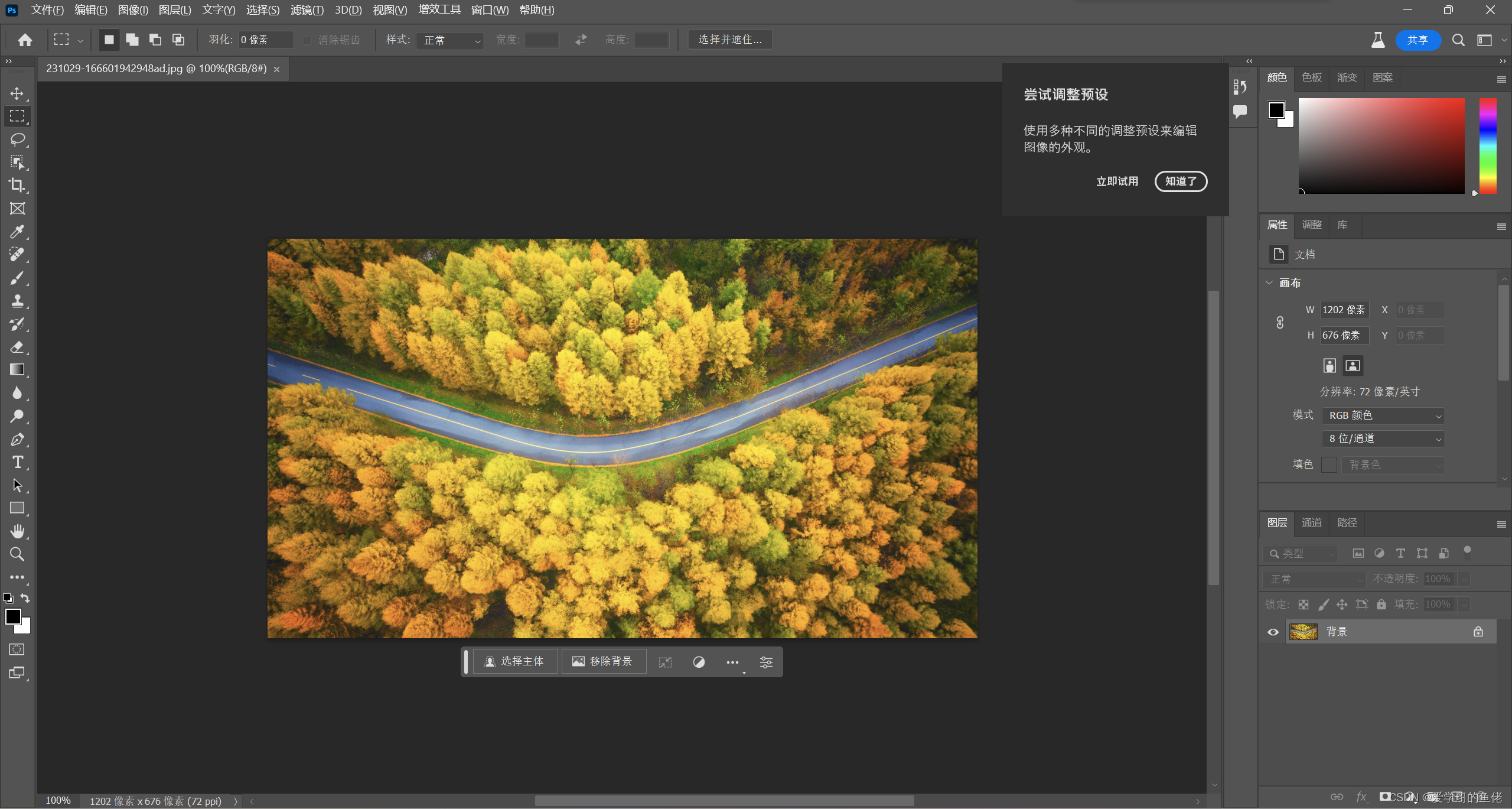 我们使用裁剪工具向外扩张
我们使用裁剪工具向外扩张 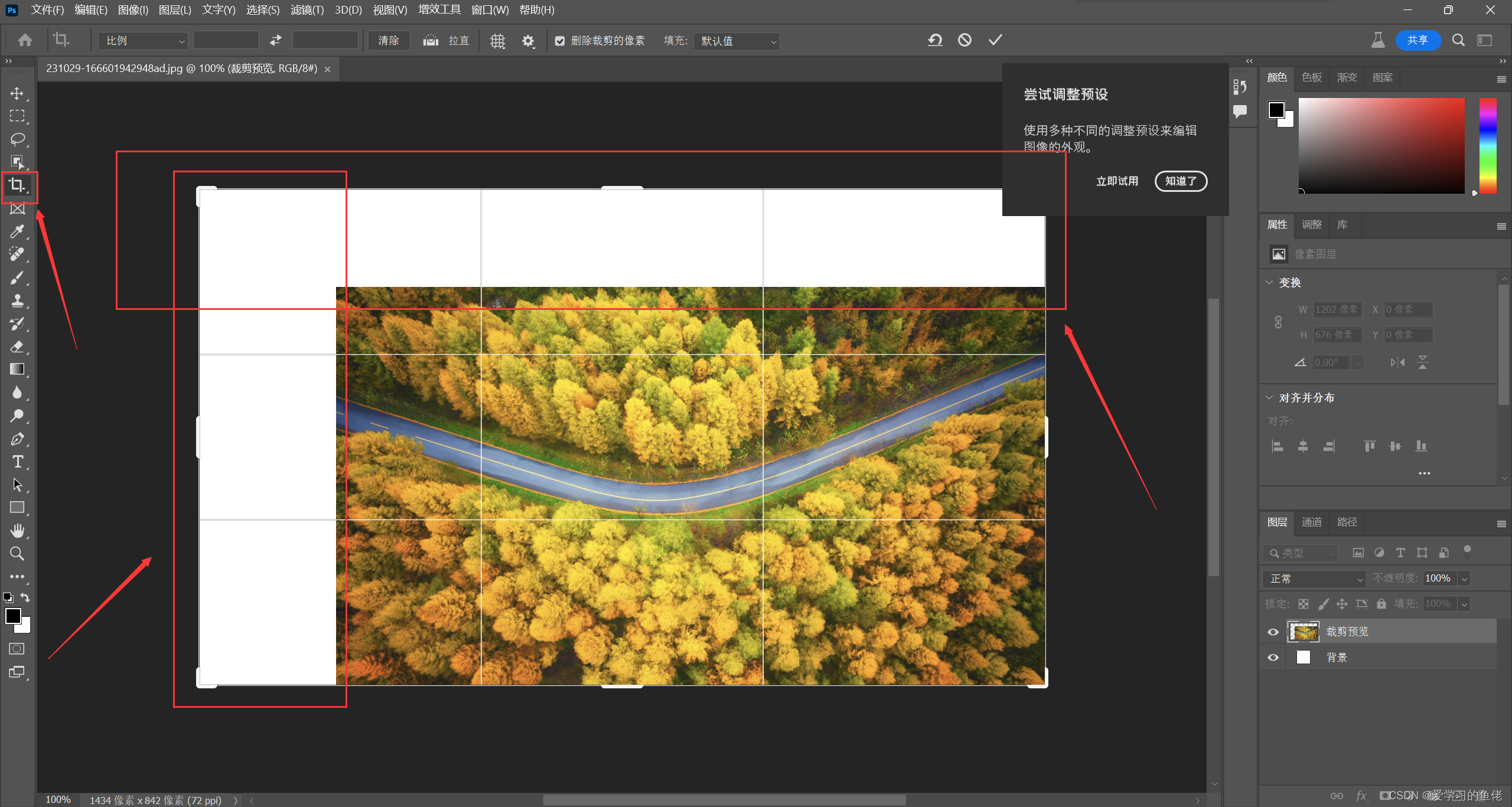 接下来我们选择扩张的主体,下面会弹出创成式填充选项,我们输入我们想填充的内容,点击生成
接下来我们选择扩张的主体,下面会弹出创成式填充选项,我们输入我们想填充的内容,点击生成 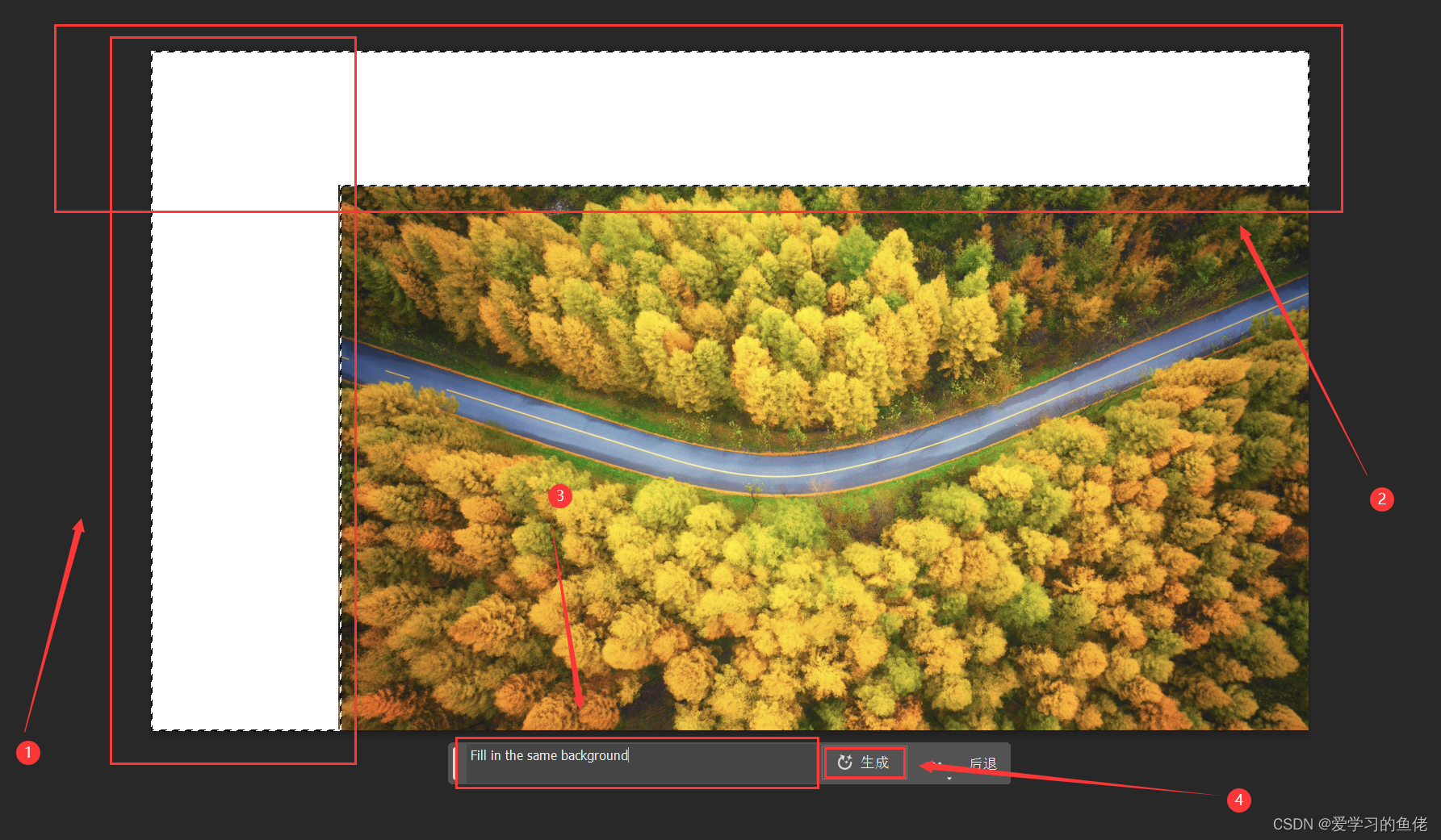 效果如下,注意这里要输入英语,成功后会生成新的图层,还可以选择不同的变化形式
效果如下,注意这里要输入英语,成功后会生成新的图层,还可以选择不同的变化形式 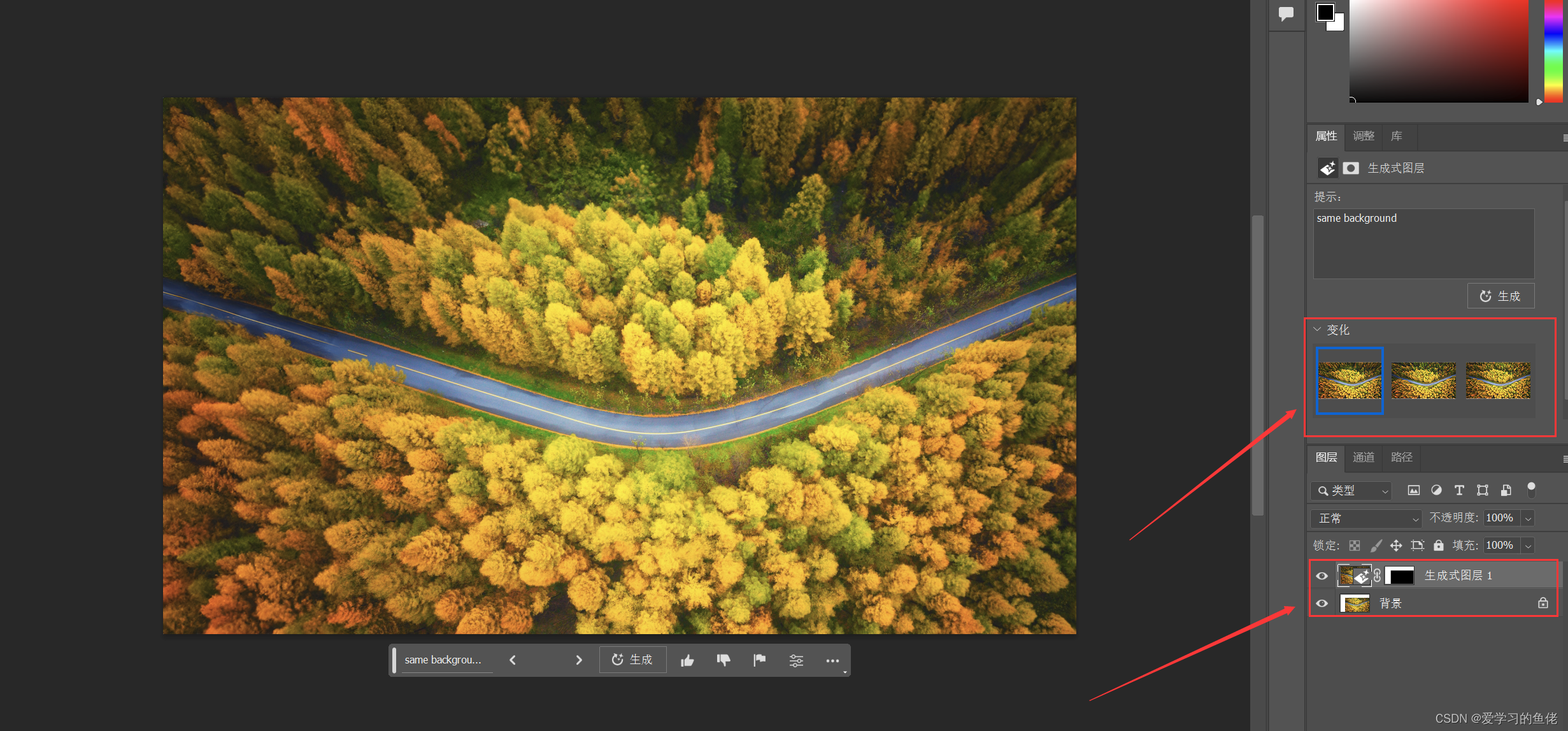 我们再看下一种操作,选择主体后我们反选,创成式填充输入条件,然后生成
我们再看下一种操作,选择主体后我们反选,创成式填充输入条件,然后生成